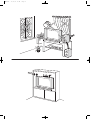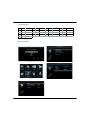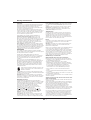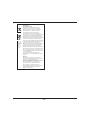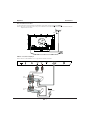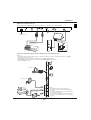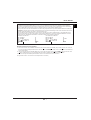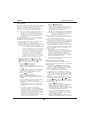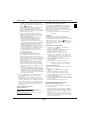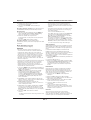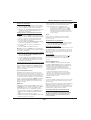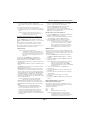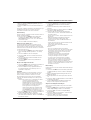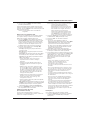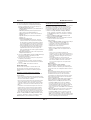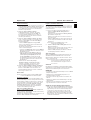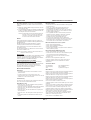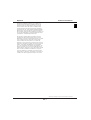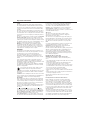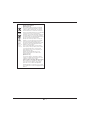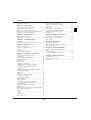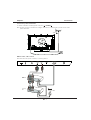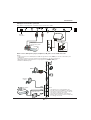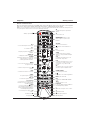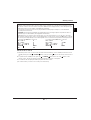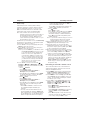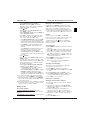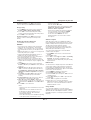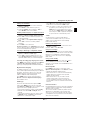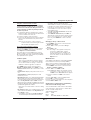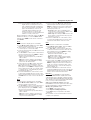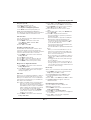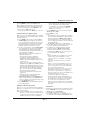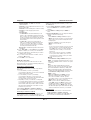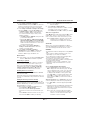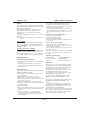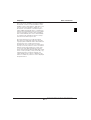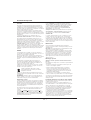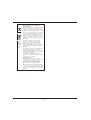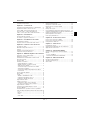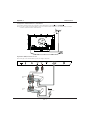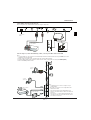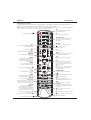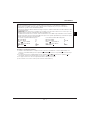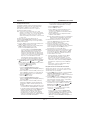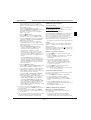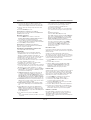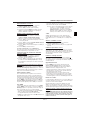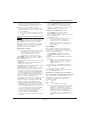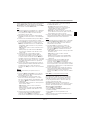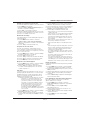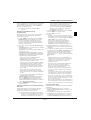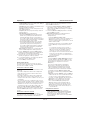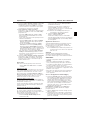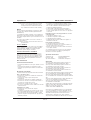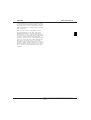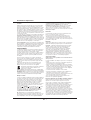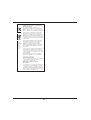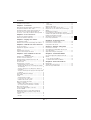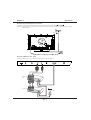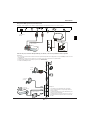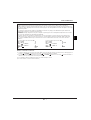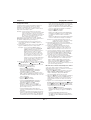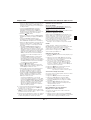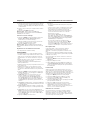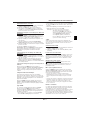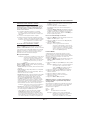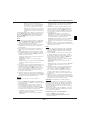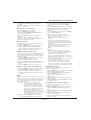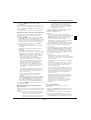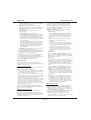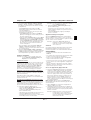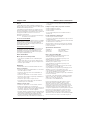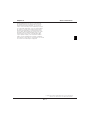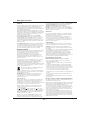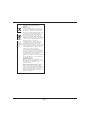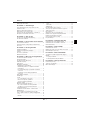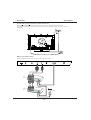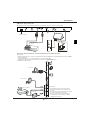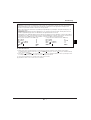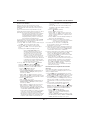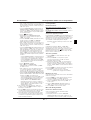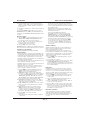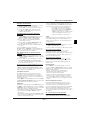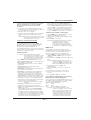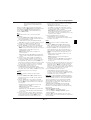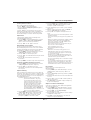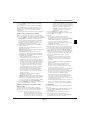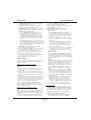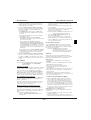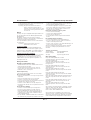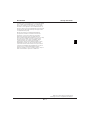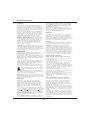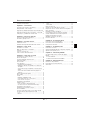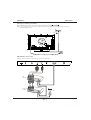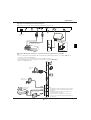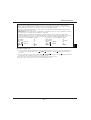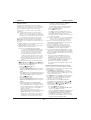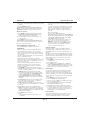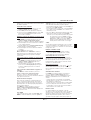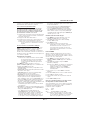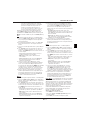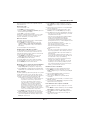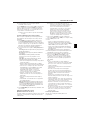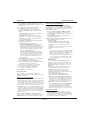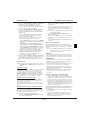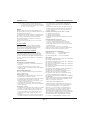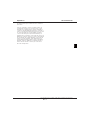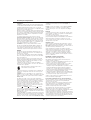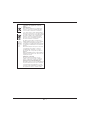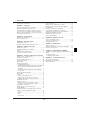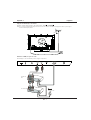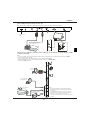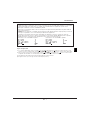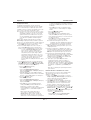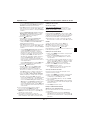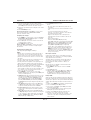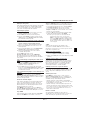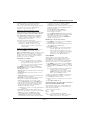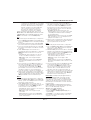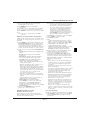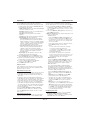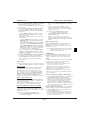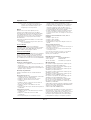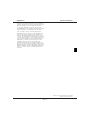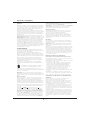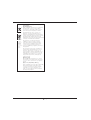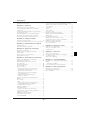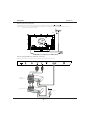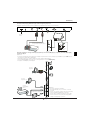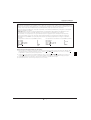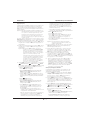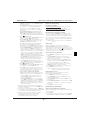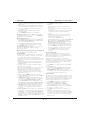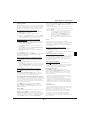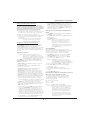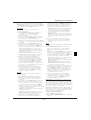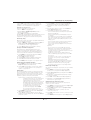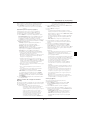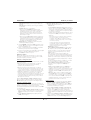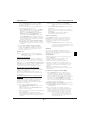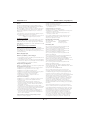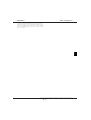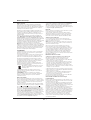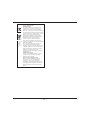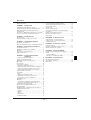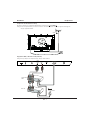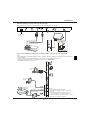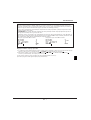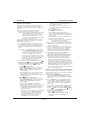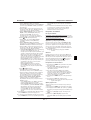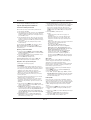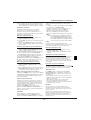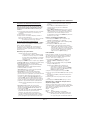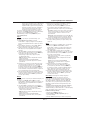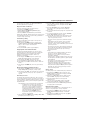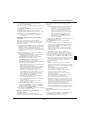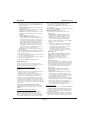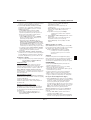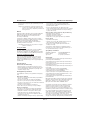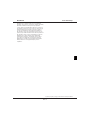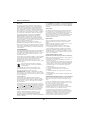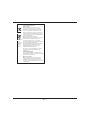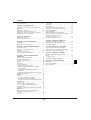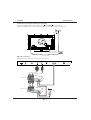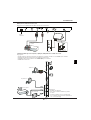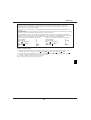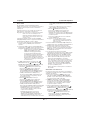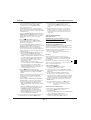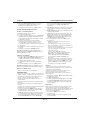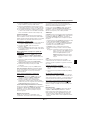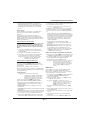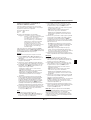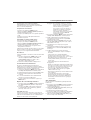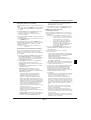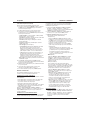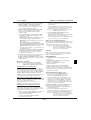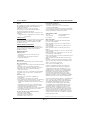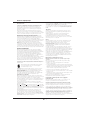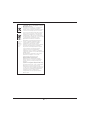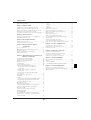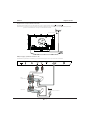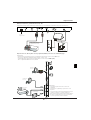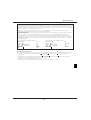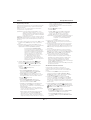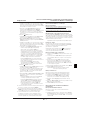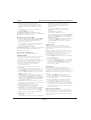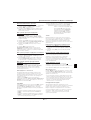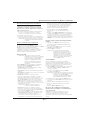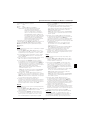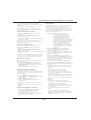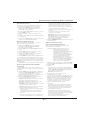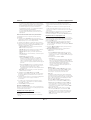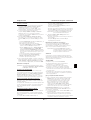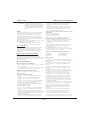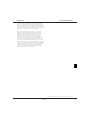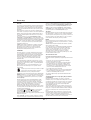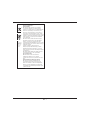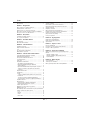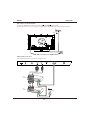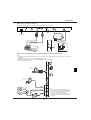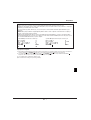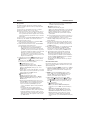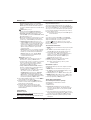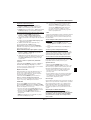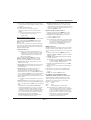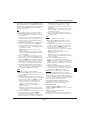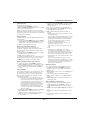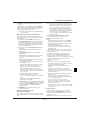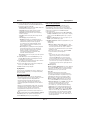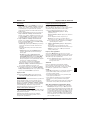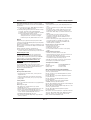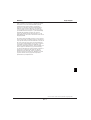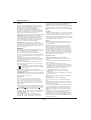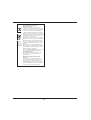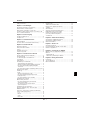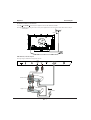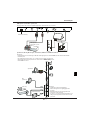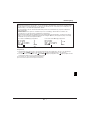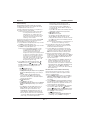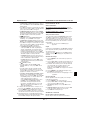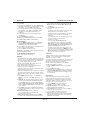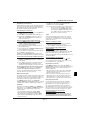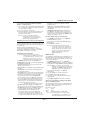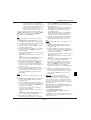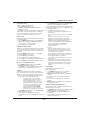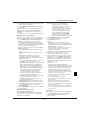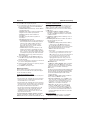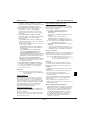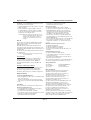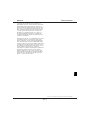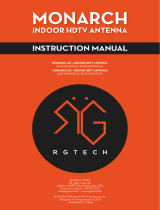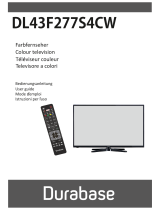PEAQ PTV551203-B Manuale del proprietario
- Categoria
- TV LCD
- Tipo
- Manuale del proprietario
Questo manuale è adatto anche per
La pagina si sta caricando...

LCD-cov 16/10/03 10:44 Page 2
La pagina si sta caricando...
La pagina si sta caricando...
La pagina si sta caricando...
La pagina si sta caricando...
La pagina si sta caricando...
La pagina si sta caricando...
La pagina si sta caricando...
La pagina si sta caricando...
La pagina si sta caricando...
La pagina si sta caricando...
La pagina si sta caricando...
La pagina si sta caricando...
La pagina si sta caricando...
La pagina si sta caricando...
La pagina si sta caricando...
La pagina si sta caricando...
La pagina si sta caricando...
La pagina si sta caricando...
La pagina si sta caricando...
La pagina si sta caricando...
La pagina si sta caricando...
La pagina si sta caricando...
La pagina si sta caricando...
La pagina si sta caricando...
La pagina si sta caricando...
La pagina si sta caricando...
La pagina si sta caricando...
La pagina si sta caricando...
La pagina si sta caricando...
La pagina si sta caricando...
La pagina si sta caricando...
La pagina si sta caricando...
La pagina si sta caricando...
La pagina si sta caricando...
La pagina si sta caricando...
La pagina si sta caricando...
La pagina si sta caricando...
La pagina si sta caricando...
La pagina si sta caricando...

IT
1
Informazioni importanti
Sicurezza
Assicurarsi che la tensione della rete elettrica domestica sia
compatibile con quella indicata sulla targhetta situata sul retro
dell’apparecchio. Dove la spina di alimentazione o una doppia
presa siano usati come dispositivo di scollegamento, essi devono
rimanere sempre facilmente accessibili.
In alcuni modelli, l’indicatore luminoso è posizionato sul lato
del televisore. L’assenza d’indicazione luminosa sul fronte del
televisore non significa che questo sia completamente scollegato
dall’alimentazione. Per fare ciò, è necessario staccare la spina di
alimentazione.
I componenti del televisore sono sensibili al calore. La
temperatura ambiente massima non deve superare 35°C.
Non ostruire le aperture di ventilazione situate sul retro o ai
lati dell’apparecchio. Lasciare uno spazio sufficiente intorno al
televisore per consentire la corretta ventilazione. Posizionare
l’apparecchio lontano da fonti di calore (ad es. camini, ecc.) o da
dispositivi che generano forti campi elettrici o magnetici.
L’umidità relativa nei locali in cui viene collocato l’apparecchio
non deve superare l’85%. Se si sposta il televisore da un
ambiente freddo a uno caldo, si può formare della condensa sullo
schermo (e in alcuni componenti interni del televisore). Lasciare
evaporare completamente la condensa prima di accendere il
televisore.
AVVISO
Questo apparecchio è progettato solo per l’uso domestico e
non dovrebbe essere usato per altre applicazioni, come uso non
domestico o in un ambiente commerciale.
Se il cavo flessibile esterno o il filo di questo trasformatore è
danneggiato, dev’essere sostituito dal produttore, dal suo agente
di servizio o da persona similarmente qualificata per evitare
pericoli.
Lasciare più di 10 cm di spazio attorno al televisore per
permettere una ventilazione adeguata. La ventilazione non
dev’essere impedita coprendo le aperture di ventilazione con
oggetti come giornali, tovaglie, tende, etc.
L’apparecchio non dev’essere esposto a sgocciolii o a cadute
d’acqua e nessun oggetto riempito con acqua, come un vaso,
dovrebbe essere posto sopra di esso.
Candele e altre fiamme libere vanno sempre
tenute lontane da questo prodotto, per evitare la
propagazione di incendi.
AVVISO: Per evitare infortuni, quest’apparecchio dev’essere
saldamente fissato su un piano/ad un muro secondo le istruzioni
di installazione.
ATTENZIONE: Collegare le cuffie con il volume impostato al
minimo, ed alzarlo se necessario. L’ascolto prolungato con le
cuffie ad alto volume può provocare danni all’udito.
Affaticamento oculare
Quando si utilizza questo prodotto come monitor del computer,
gli esperti di salute e sicurezza raccomandano brevi e frequenti
interruzzioni più che interruzioni più lunghe ma occasionali. Per
esempio, un pausa di 5-10 minuti dopo un’ora continuativa di
lavoro al videoterminale è considerata migliore di una pausa di
15 minuti ogni due ore.
Non usare il monitor contro uno sfondo molto luminoso o dove
la luce del sole o altre luci brillanti illuminino direttamente lo
schermo.
Il pulsante
o POWER/ del televisore o il pulsante sul
telecomando può essere utilizzato per accenderlo e metterlo in
modalità standby.
Se non si utilizza il televisore per un lungo
periodo di tempo, spegnerlo completamente scollegando la
spina dalla presa di alimentazione.
In caso di temporale, si consiglia di scollegare il televisore
dalla rete elettrica e dall’antenna per evitare scariche elettriche
o elettromagnetiche che potrebbero danneggiarlo. Accertarsi
pertanto che la presa elettrica e la presa dell’antenna
siano facilmente accessibili in modo da poterle disinserire
agevolmente in caso di necessità.
Scollegare immediatamente la spina del televisore se si percepisce
odore di bruciato o in presenza di fumo. Non aprire in nessun
caso il televisore, per evitare il rischio di scariche elettriche.
Schermo TV
Lo schermo TV del prodotto è in vetro e, pertanto, può essere
soggetto a rotture in caso di caduta o urto con altri oggetti.
Lo schermo TV è un prodotto ad alta tecnologia, che garantisce
immagini finemente dettagliate. Di tanto in tanto, è possibile che
vi siano alcuni pixel inattivi presenti sullo schermo sotto forma di
punti fissi di colore blu, verde, rosso, ma ciò non ha ripercussioni
sulla resa del prodotto.
Manutenzione
Usare un prodotto per la pulizia dei vetri per detergere lo
schermo e un panno morbido e un detergente neutro per il resto
dell’apparecchio.
Importante: I detergenti aggressivi e i prodotti abrasivi o a base
di alcool possono danneggiare lo schermo.
Pulire regolarmente le aperture di ventilazione sul retro e ai lati
dell’apparecchio. I solventi, i prodotti abrasivi o a base di alcool
possono danneggiare il televisore. Se un oggetto o un liquido
penetra all’interno del televisore, scollegare immediatamente
quest’ultimo e farlo revisionare da un tecnico autorizzato. Non
aprire l’apparecchio per evitare il rischio di lesioni fisiche o di
danni al televisore.
Montaggio a parete
Attenzione: Questa operazione richiede l’intervento di due
persone.
Per garantire un monaggio sicuro, osservare le seguenti istruzioni
di sicurezza:
t"DDFSUBSTJDIFMBQBSFUFTJBJOHSBEPEJTPTUFOFSFJMQFTPEFM
televisore e del supporto a parete.
t4FHVJSFMFJTUSV[JPOJEJNPOUBHHJPGPSOJUFDPOJMTVQQPSUP
a muro. Per alcuni modelli, assicurarsi di avvitare i mozzi
esagonali (e le viti) dei supporti a parete VESA forniti con il
set nei dadi per il supporto sul retro del vostro set, prima di
effettuare il montaggio a parete.
t
Il televisore deve essere installato su una parete verticale.
t6TBSFTPMPWJUJJEPOFFQFSJMNBUFSJBMFEJDVJÒDPNQPTUBMBQBSFUF
t"DDFSUBSTJDIFJDBWJEFMUFMFWJTPSFOPOPTUSVJTDBOPJMQBTTBHHJP
Tutte le altre istruzioni di sicurezza relative all’uso del televisore
rimangono valide.
Posizionare il televisore su un tavolo o altre superfici
Prima di installare il televisore, assicurarsi che il piano scelto sia
in grado di sostenerne il peso.
Non posizionare il televisore su un piano instabile (ad es., su
uno scaffale malfermo, o sulle estremità) e verificare che la parte
anteriore del televisore non sporga dal piano su cui poggia.
Per evitare che il televisore cada, fissarlo al muro utilizzando le
viti necessarie (nei fori per il montaggio a muro Vesa), morsetti,
fissaggi da acquistare separatamente. Installate il televisore
vicino al muro per evitare che cada all’indietro.
Le caratteristiche descritte in questo manuale sono comuni a più
modelli. Alcune caratteristiche potrebbero non essere disponibili
sul vostro televisore e/o il vostro televisore potrebbe includere
caratteristiche che non sono descritte in questo manuale. Le
illustrazioni in questo manuale potrebbero differire dal prodotto
effettivo. Fare riferimento al prodotto effettivo.

IT
2
Informazioni per gli utenti sullo Smaltimento
dei vecchi apparecchi e delle batterie
[Unione Europea]
Questi simboli indicano che le apparecchiature
elettriche ed elettroniche e le batterie con questo
simbolo non dovrebbero essere smaltite come
spazzatura domestica alla fine della loro vita utile.
Invece, i prodotti dovrebbero essere consegnati
ai punti di raccolta responsabili per ricevere il
trattamento adatto di riciclaggio degli apparecchi
elettrici ed elettronici e delle batterie per il
recupero e il riciclaggio in accordo con la vostra
legislazione nazionale e le direttive 2002/96/EC e
2006/66/EC.
Smaltendo correttamente questi prodotti,
aiuterete a conservare le risorse naturali
ed aiuterete a prevenire potenziali effetti
negativi sull'ambiente e sulla salute umana
che potrebbero altrimenti essere causati dalla
gestione inappropriata di questi prodotti come
spazzatura.
Per maggiori informazioni sui punti di raccolta
e riciclaggio di questi prodotti, contattare
l'ufficio municipale pubblico, il vostro servizio di
smaltimento della spazzatura o il negozio dove
avete acquistato il prodotto.
Potrebbero essere applicabili multe per lo
smaltimento scorretto di questo tipo di rifiuto, in
accordo con le leggi nazionali.
[Utenti business]
Se si desidera smaltire questo prodotto,
contattare il vostro fornitore e controllate i termini
e le condizioni del contratto di acquisto.
[Altre nazioni esterne all'Unione Europea]
Questi simboli sono validi solo in Unione
Europea. Se si desidera smaltire questi oggetti,
farlo in accordo con le leggi nazionali applicabili
o con altri regolamenti della vostra nazione per
la gestione dei vecchi apparecchi elettrici e delle
batterie.
Nota:
Il simbolo
Pb sotto il
simbolo delle
batterie indica
che questa
batteria
contiene
piombo.
Prodotti
Batteria

IT
3
Italiano
Contenuti
Informazioni importanti ……………………………… 1
Capitolo 1 - Connessioni
Collegamento dell’alimentazione e dell’antenna … 4
Registratore DVD, ricevitore via cavo ……………… 4
Lettore DVD, sistema home theatre, PC …………… 5
Console di gioco, Lettore dischi Blu-ray,
cuffie, console giochi HD e videocamera HD ……… 5
Capitolo 2 - Introduzione
Funzioni del telecomando …………………………… 6
Accendere e spegnere il televisore ………………… 7
Capitolo 3 - Installazione dei canali
Configurazione iniziale ……………………………… 8
Eseguire una ricerca automatica dei canali ………… 8
Capitolo 4 - Usare il vostro televisore
Accedere ai canali …………………………………… 9
Guardare i dispositivi connessi ……………………… 9
Volume ………………………………………………… 9
Utilizzare i menù della televisione …………………… 9
Selezionare la lingua del menù ……………………… 9
Capitolo 5 - Utilizzare di più il vostro televisore
Impostare i vostri canali preferiti …………………… 9
Risparmio energetico ……………………………… 10
Visualizzare la TV utilizzando la funzione 3D …… 10
Descrizione audio …………………………………… 10
Funzione PAP ……………………………………… 10
Utilizzare i sottotitoli ………………………………… 10
Attivare/disattivare i sottotitoli …………………… 11
Abilitare le lingue sottotitoli nei canali
della televisione digitale …………………………… 11
Selezionare un tipo di sottotitoli sui canali d
ella televisione digitale ……………………………… 11
Selezionare la lingua nella pagina di decodifica
nel Televideo ………………………………………… 11
Lingua Televideo digitale ………………………… 11
Tipo SPDIF ………………………………………… 11
T-Link ………………………………………………… 11
Abilitare o disabilitare il T-Link …………………… 11
Utilizzare la riproduzione al tocco ………………… 11
Utilizzare lo standby di sistema …………………… 11
Aggiornamento Rete ……………………………… 11
Interfaccia comune ………………………………… 11
Utilizzare il modulo common interface …………… 11
Accedere ai servizi di common interface ………… 12
Aggiornamento software …………………………… 12
Passare tra le modalità Negozio e Casa ………… 12
Funzione MHEG …………………………………… 12
Visualizzare foto, riprodurre musica e guardare
video da dispositivi di archiviazione di massa USB 12
Foto …………………………………………………… 13
Musica………………………………………………… 13
Video ………………………………………………… 13
Video DivX …………………………………………… 13
Rilevamento del tempo …………………………… 14
Assegnare un decoder canale …………………… 14
Diagnostica sui canali TV digitali ………………… 14
Time shift …………………………………………… 14
Reimposta negozio ………………………………… 14
Personalizzazione delle impostazioni di ingresso 14
Utilizzare la Guida Elettronica alla programmazione 15
PVR (Personal Video Recorder)
(Videoregistratore Personale) ……………………… 15
Lista di programmazione ………………………… 15
Capitolo 6 - Connessione di rete
Connessione a una rete cablata ………………… 16
Connessione a una rete senza fili ………………… 16
Configurazione della rete ………………………… 16
Capitolo 7 - Share & See
Collegamento al PC ………………………………… 17
Aggiunta di media dal PC per la condivisione … 17
Applicazione Share & See ………………………… 17
Capitolo 8 - Smart TV & HbbTV
Accesso alla applicazioni Smart TV (Apps) ……… 17
HbbTV ……………………………………………… 18
Accesso all’HbbTV ………………………………… 18
Attivazione/disattivazione della HbbTV …………… 18
Capitolo 9 - Altre informazioni
Risoluzione dei problemi …………………………… 18
Specifiche del televisore …………………………… 18
Avviso OSS ………………………………………… 18

IT
4
Collegamento dell’alimentazione e dell’antenna
Per accendere il televisore dopo aver collegato il cavo di alimentazione, premere oppure POWER/ .
Nota: La posizione della presa di alimentazione varia a seconda del modello di televisore. Su alcuni modelli, è necessario
accendere prima l’interruttore di alimentazione.
Cavo
Registratore DVD, ricevitore via cavo
Nota: Scollegare il cavo di alimentazione prima di collegare i dispositivi.
Cavo
Registratore
DVD
Set-top
box
Capitolo 1 Connessioni

IT
5
Italiano
OU
T
Connessioni
Connessione
di rete
In alternativa usare una
connessione HDMI.
Lettore DVD/sistema
home theatre
Lettore DVD, sistema home theatre, PC
Nota: scollegare il cavo di alimentazione prima di collegare i dispositivi.
Console di gioco, Lettore dischi Blu-ray, cuffie, console giochi HD e videocamera HD
Note:
- I connettori USB sono per l’immissione dei dati da dispositivi di archiviazione USB. Solo la porta USB 1 può essere
collegata al vostro dongle USB.
- Il volume troppo alto delle cuffie o degli auricolari può causare danni all’udito.
- La funzione ARC (Audio Return Channel, canale di ritorno audio) è supportata solo sulla porta HDMI 4 (ARC).
- Il numero di HDMI potrebbe variare.
Camcorder HD
Lettore dischi
Blu-ray
Console
giochi HD
Console
di gioco
Note:
- Le illustrazioni sono fornite a semplice scopo
esemplificativo.
- Non tutte le connessioni sono disponibili sulla
totalità dei modelli.
- La posizione della presa di alimentazione del
televisore potrebbe variare in base al modello del
televisore.
- La posizione e i nomi dei pulsanti funzionali e dei
connettori del televisore potrebbe variare in base
al modello del televisore.

IT
6
Introduzione
Funzioni del telecomando
La maggior parte delle funzioni del televisore è accessibile dai menù visualizzati su schermo. Il telecomando in dotazione con
l’apparecchio consente di navigare nei menù ed effettuare tutte le impostazioni generali.
Nota: si consiglia di usare la modalità schermo intero. Non usare la modalità visualizzazione con le barre nere su entrambi i lati dell’immagine
(come 4:3) a lungo; in caso contrario, lo schermo TV potrebbe subire danni permanenti.
ECO
Per selezionare la modalità di risparmio
energetico desiderata.
V+/-
Per controllare il volume.
INFO
Visualizza le informazioni di programma,
se disponibili.
SMART TV
Per visualizzare la pagina principale
Smart TV.
OPTION
Per visualizzare il menù delle funzioni
e svolgere operazioni specifiche; per
visualizzare la pagina del Teletext in
modalità diverse.
MENU
Per accedere al menù principale,
per tornare al menù precedente.
Per tornare al menù precedente nella
funzione USB.
EXIT
Esce dalla struttura del menù o dal
televideo.
ZOOM-/ZOOM+
Per selezionare il formato immagine.
PRE-CH
Per tornare al canale precedente.
SLEEP
Consente di navigare tra le opzioni del
timer di spegnimento programmato.
Tasti colorati
Per selezionare le funzioni o le pagine del
Televideo. Il tasto rosso può essere usato
anche per le funzioni MHEG e HbbTV.
Standby/esci da standby.
LANG
Per selezionare un tipo di suono
disponibile per il programma TV
analogica selezionato; per selezionare
una lingua audio disponibile per il
programma TV analogica selezionato.
Consente di selezionare foto, musica o
video precedenti.
Per avviare o mettere in pausa la riproduzione.
Per interrompere la riproduzione.
Consente di selezionare foto, musica o
video successivi.
Consente di avviare l’avanzamento rapido.
Pulsante di registrazione.
Consente di avviare il riavvolgimento rapido.
TEXT
Per accedere e spegnere il televideo.
TV
Per accedere alla modalità TV.
GUIDE
Alterna la Guida elettronica dei programmi
accendendola o spegnendola.
Per impostare le funzioni e modificare i
valori.
Per navigare nei menù; per selezionare
le opzioni menù, per passare alla foto,
canzone o video precedente o successivo
nella funzione USB.
SUBTITLE
Per selezionare una lingua di sottotitolo
disponibile per il programma TV analogica
selezionata.
P+/-
Cambio di canale.
Consente di interrompere e
ripristinare l’audio.
SOURCE
Per selezionare i dispositivi collegati.
OK
Per confermare un inserimento o selezione;
per bloccare / sbloccare l’immagine in
modalità TV digitale.
LIST
Visualizza la lista dei canali.
FAV
Consente di accedere al menu di
Channel list selection (Selez. Lista can).
3D
Consente di navigare tra le opzioni di
formato dell’ingresso 3D.
Tasti alfanumerici
Per inserire i numeri dei canali; per inserire
una lettera, una cifra o un simbolo in
alcune funzioni.
◄
/
►
▲
/
▼
Per utilizzare alcune applicazioni Smart TV.
@
/
Capitolo 2

IT
7
Italiano
Importante:
Non esporre la batteria a calore eccessivo, come ad esempio luce solare, fuoco o simili. Rimuovere le batterie se
il telecomando non è utilizzato per lungo tempo. Le batterie lasciate nell’apparecchio possono provocare danni da
deterioramento e perdite corrosive, annullando la garanzia.
Per proteggere l’ambiente, utilizzare strutture di riciclaggio locali per lo smaltimento delle batterie. Smaltire le batterie usate in
conformità alle istruzioni.
ATTENZIONE: Rischio di esplosione se le batterie sono sostituite con un tipo errato. Sostituire solo con lo stesso tipo o uno
equivalente rispetto a quello raccomandato dal produttore dell'apparecchio.
Se le batterie del telecomando sono scariche, usare i tasti del televisore. In modalità TV, questi tasti hanno le stesse funzioni
di quelli corrispondenti sul telecomando. Il tasto OK sul set TV può essere premuto ripetutamente per selezionare la sorgente
richiesta. Nei menù, presentano le seguenti funzioni:
Per i modelli con pulsante OK sul dispostivo: Per modelli senza tasto OK sul dispositivo:
PR+ oppure PR ▲ ▲ PR+ oppure PR ▲ ►
PR- oppure PR ▼ ▼ PR- oppure PR ▼ ◄ & OK
VOL+,
+ oppure VOL ► ► VOL+, + oppure VOL ► ▲
VOL-,
- oppure VOL ◄ ◄ VOL-, - oppure VOL ◄ ▼
MENU oppure
MENU MENU oppure MENU
OK OK
Accendere e spegnere il televisore
1. Quando il cavo di alimentazione è collegato, il televisore sarà acceso direttamente o sarà in modalità standby. Se il
televisore è in modalità standby, premere il pulsante o POWER / sul televisore o il pulsante sul telecomando per
accenderlo.
2. Per mettere il televisore in modalità standby, premere il pulsante
o POWER / sul televisore o il pulsante sul
telecomando. Il televisore rimane alimentato, ma con basso consumo di energia.
3. Per spegnere il televisore, staccare la spina di alimentazione dalla presa di corrente.
(*Su alcuni modelli, è necessario accendere prima l’interruttore di alimentazione.)
Introduzione

IT
8
Configurazione iniziale
L’impostazione iniziale comporta la selezione di tutte le
impostazioni necessarie a cercare e memorizzare tutti i
canali analogici e digitali che è possibile ricevere.
Assicurarsi che il televisore sia acceso e seguire la
procedura specificata in seguito.
Nota: Se la ricerca dei canali ha rilevato solo i canali
analogici ciò potrebbe essere causato da una cattiva
trasmissione e, pertanto, non è coperto dalla garanzia
del produttore. I costruttori non possono essere
ritenuti responsabili per la mancanza o scarsa ricezione
in alcune zone.
La prima volta che si accende l’apparecchio, la
procedura guidata Initial setup (Configurazione iniziale)
si apre, guidandovi attraverso il processo di impostazione
iniziale. (Vedere Figura 1)
1. Premere ▲/▼ per selezionare la lingua, quindi premere
OK/► per passare alla fase successiva.
2. Premere ▲/▼ per selezionare il paese, quindi premere
OK/► per passare alla fase successiva.
Nota: Se si seleziona France (Francia), sarà
necessario entrare nel menù Password setting
(Impost. password) per impostare una password.
Utilizzare i tasti alfanumerici per immettere una
password composta da quattro cifre. (0000 è troppo
semplice per essere impostato come password.) Re-
inserire lo stesso codice per confermare la password.
Dopo di che, si accederà alla fase successiva
automaticamente. (In questo passaggio, si può solo
premere ◄ per tornare al passaggio precedente).
3. Premere ▲/▼ per selezionare la modalità di sintonizzatore
Antenna (Antenna) o Cable (Cavo) o Satellite
(Satellite). (Nota: L’opzione
Satellite (Satellite) potrebbe
non essere disponibile in alcuni modelli.)
- Selezionare
Antenna (Antenna).
t1SFNFSFOK/► per entrare.
t4FMF[JPOBSFDigital & Analogue (Digitale &
Analogico), Digital (Digitale) o Analogue (Analogico),
poi premere OK/►.
t1SFNFSF▲/▼ per selezionare Scan (Scansione), poi
premere OK/► per avviare la ricerca automatica di
tutti i canali digitali DVB-T e/o dei canali analogici.
- Selezionare
Cable (Cavo).
t1SFNFSFOK/► per entrare.
t4FMF[JPOBSFDigital & Analogue (Digitale &
Analogico), Digital (Digitale) o Analogue (Analogico),
poi premere OK/►.
t1SFNFSF▲/▼ per selezionare Scan (Scansione),
quindi premere OK/► per avviare direttamente la
configurazione iniziale o andare al passaggio sotto
riportato.
t4FMF[JPOBSF Full (Completa) se disponibile per cercare
e memorizzare tutti i canali digitali DVB-C e analogici.
t&QPTTJCJMFTFMF[JPOBSFVOBMUSBNPEBMJUËEJTDBOTJPOF
avanzata se disponibile (per esempio, Advanced
(Avanzato)), quindi configurare le informazioni
corrette del cavo come descritto sotto. Utilizzare i
tasti alfanumerici per regolare i valori di frequenza,
symbol rate e identificativo di rete; utilizzare ◄/► per
selezionare una modalità di modulazione.
t1SFNFSFOK per avviare la configurazione iniziale,
relativa a tutti i canali digitali DVB-C e analogici.
- Selezionare
Satellite (Satellite).
t1SFNFSFOK/► per entrare.
t1SFNFSF▲/▼ per selezionare Scan (Scansione),
quindi premere OK/► per accedere al passo
successivo per configurare le informazioni relative a
satellite ed antenna.
t1SFNFSFOK per iniziare la configurazione iniziale
relativa ai canali satellitari.
Nota: Per evitare l’interruzione del processo d’impostazione
iniziale, attendere la visualizzazione del messaggio
indicante il completamento dell’impostazione.
4. Prima di avviare la scansione, è possibile anche
selezionare Skip scan (Ignora ricerca) per saltare
il processo iniziale di configurazione.
5. Durante la configurazione, è possibile seguire i
suggerimenti disponibili nella parte inferiore dello
schermo per tornare al passaggio precedente premendo
il tasto ◄. Oppure premendo EXIT per uscire o
interrompere la ricerca a quel dato punto.
6. Al termine della ricerca automatica, l’impianto accederà
automaticamente alla fase successiva. Premere ▲/▼
per selezionare la posizione Shop (Negozio) o Home
(Casa). Premere OK/► per confermare la selezione e
accedere alla fase successiva.
7. - In questo passaggio, è possibile premere OK per
uscire dall’impostazione iniziale. I canali sono
elencati secondo un ordine predefinito. Se volete
saltare i canali, modificare l’ordine dei preimpostati
o rinominare i canali, selezionare Setup > Organiser
(Configurazione > Organiser) e premere OK/► per
entrare.
- In questa fase, è anche possibile premere ◄ per
tornare al passaggio precedente.
Eseguire una ricerca automatica dei canali
Questa sezione descrive come cercare e memorizzare i
canali automaticamente. Le istruzioni si riferiscono sia ai
canali analogici sia a quelli digitali.
1. Premere MENU sul telecomando e selezionare Setup >
Language > Menu language (Configurazione >
Lingua > Lingua menù). Premere ◄/► per selezionare la
lingua del menù desiderata.
2. Premere MENU per tornare al Setup (Configurazione),
premere ▲/▼ per selezionare Country (Paese), quindi
premere ◄/► per selezionare il paese. Il TV installa e
dispone i canali a seconda del paese.
3. Premere ▲/▼ per selezionare Tuner mode (Modalità
sintonizzatore), poi premere ◄/► per selezionare
Antenna (Antenna), Cable (Cavo) o Satellite
(Satellite). (Nota: L’opzione
Satellite (Satellite)
potrebbe non essere disponibile in alcuni modelli.)
- Selezionare Antenna (Antenna).
t1SFNFSF▲/▼ per selezionare Channel install
(Installazione canali), e premere OK/► per entrare.
t4FMF[JPOBSFAutomatic search (Ricerca automatica)
(Fare riferimento a Figura 2.), quindi premere
OK/► per visualizzare Automatic search (Ricerca
automatica).
Installazione dei canaliCapitolo 3

IT
9
Italiano
t1SFNFSF OK per ignorare la selezione del paese
e andare al passaggio successivo. Oppure usare
◄/► per selezionare di nuovo il vostro paese, quindi
premere OK per entrare.
t4FMF[JPOBSFDigital & Analogue (Digitale &
Analogico), Digital (Digitale) o Analogue (Analogico),
quindi premere OK/► per avviare la ricerca
automatica, che si riferisce a tutti i canali digitali
DVB-T e / o analogici.
- Selezionare
Cable (Cavo).
t1SFNFSF▲/▼ per selezionare Channel install
(Installazione canali), e premere OK/► per entrare.
t4FMF[JPOBSFAutomatic search (Ricerca automatica),
quindi premere OK/► per visualizzare Automatic
search (Ricerca automatica).
t1SFNFSF OK per ignorare la selezione del paese
e andare al passaggio successivo. Oppure usare
◄/► per selezionare di nuovo il vostro paese, quindi
premere OK per entrare.
t4FMF[JPOBSFDigital & Analogue (Digitale &
Analogico), quindi premere OK/► per entrare.
Seleziona la vostra modalità di scansione,
se disponibile, e configurare una corretta
informazione del cavo nello stesso modo come
nella configurazione iniziale. Selezionare Scan
(Scansione) e premere OK/► per avviare la ricerca
automatica relativa a tutti i canali digitali DVB-C e
analogici.
- Selezionare Digital (Digitale), quindi seguire lo
stesso processo di cui sopra per avviare la ricerca
automatica dei relativa a tutti i canali digitali DVB-C.
- Selezionare Analogue (Analogico), quindi premere
OK/► per avviare la ricerca automatica relativa a
tutti i canali analogici.
- Selezionare
Satellite (Satellite).
t1SFNFSF▲/▼ per selezionare Satellite setup (Config.
satellite) e premere OK/► per effettuare l’accesso.
t1SFNFSF▲/▼ per selezionare un satellite appropriato
o aggiungere nuovi satelliti se necessario, quindi
premere OK per accedere e configurare le informazioni
corrette riguardo al satellite e all’antenna.
t4FMF[JPOBSFSetup > Channel install > Automatic
search (Configurazione > Installazione canali >
Ricerca automatica), poi premere OK/► per accedere.
- Selezionare Country (Paese) e, se necessario,
utilizzare ◄/► per modificare il paese desiderato.
- Selezionare Satellite tuning (Sintonia satellite),
premere OK/► per visualizzare Automatic search
(Ricerca automatica). Configurare le informazioni
appropriate. Selezionare Scan (Scansione) e
premere OK/► per avviare la configurazione iniziale
di tutti i canali satellitari.
4. La ricerca può richiedere alcuni minuti. Durante il
processo, è possibile premere MENU per interrompere a
metà l’operazione.
5. Al termine della ricerca automatica, premere MENU
per tornare all’ultima fase o premere OK per riavviare la
ricerca del canale.
6. Dopo la ricerca automatica, i canali sono disposti secondo
un ordine preimpostato. È possibile saltare dei canali,
modificare l’ordine preimpostato o rinominare i canali.
Utilizzare il vostro televisore
Accedere ai canali
Utilizzando i tasti alfanumerici: premere i tasti alfanumerici
corrispondenti per accedere ai canali.
Uso dei tasti PR+/- o P+/-: permette di scorrere i canali.
Guardare i dispositivi connessi
Premere ripetutamente SOURCE sul telecomando oppure
OK sul televisore per passare da TV ad altre sorgenti di
ingresso e viceversa. Per riprendere la visione della TV,
premere un qualsiasi tasto numerico per immettere il
numero del canale desiderato, oppure P+/- per scorrere tra
tutti i canali televisivi e le altre sorgenti di ingresso.
Nota: Non tutti i modelli hanno il pulsante OK sul dispositivo.
Volume
Controllo del volume: usare i tasti VOL+/- o VOL◄/► sul
televisore o i tasti V+/- sul telecomando per aumentare o
diminuire il volume.
Disattivazione dell’audio: premere il tasto
per interrompere
temporaneamente l’audio. Premere nuovamente questo tasto
o il tasto V+ per ripristinare l’audio.
Utilizzare i menù della televisione
1. Premere MENU per visualizzare il menù principale
(vedere Figura 3).
2. Premere ▲/▼/◄/►per selezionare la voce desiderata,
quindi premere OK per aprire il sotto-menù
corrispondente.
3. Nei sottomenù, utilizzare ▲/▼ per selezionare le
opzioni di menù, utilizzare ◄/► per impostare le
funzioni o modificare i valori. Usare OK per attivare
un’impostazione. Usare OK/► per aprire il menù
secondario corrispondente.
4. Premere MENU per tornare al menù precedente.
5. Premere EXIT per chiudere il menù.
Nota: Alcune opzioni potrebbero non essere disponibili
per certe sorgenti di segnale.
Selezionare la lingua del menù
È possibile scegliere la lingua preferita del menù seguendo
le istruzioni sotto riportate.
1. Premere MENU per visualizzare il menù principale
2. Premere ▲/▼/◄/► per selezionare Setup
(Configurazione), quindi premere OK per entrare.
3. Selezionare Language (Lingua) e premere OK/► per
inserire.
4. Selezionare Menu language (Lingua del menù) e
premere ◄/► per selezionare la lingua desiderata per la
visualizzazione dei menù.
5. Premere EXIT per chiudere il menù.
Utilizzare di più il vostro televisore
Impostare i vostri canali preferiti
E’ possibile creare una lista dei vostri canali TV preferiti.
1. Premere LIST.
2. Premere il tasto giallo per entrare nella Channel
list selection (Selez. Lista can). Premere ▲/▼ per
selezionare la lista preferiti e premere OK per accedervi.
Usare il vostro televisore ed Utilizzare di più il vostro televisoreCapitoli 4 & 5

IT
10
3. Premere il tasto blu per modificare il proprio elenco
favoriti. Premere ▲/▼ per scorrere lungo l’elenco dei
canali e premere OK per selezionarlo o deselezionarlo.
4. Ripetere questa procedura per impostare altri canali
preferiti.
5. Premere LIST/EXIT per uscire.
Funzionamento scorciatoia: Premere FAV sul
telecomando per accedere direttamente alla Channel list
selection (Selez. Lista can).
Risparmio energetico
1. Premere MENU sul telecomando e Selezionare
Picture > ECO Settings > Energy Saving (Immagine >
Impostazioni ECO > Risparmio Energetico).
2. Premere ◄/► per selezionare la modalità di risparmio
energetico desiderata per raggiungere l’effetto desiderato.
3. Premere EXIT per chiudere il menù.
Funzionamento scorciatoia: Premere ECO sul
telecomando per selezionare direttamente la modalità di
risparmio energetico desiderata.
Visualizzare la TV utilizzando la funzione 3D
(* non disponibile in alcuni modelli)
ATTENZIONE:
t"MDVOJTQFUUBUPSJQPTTPOPQSPWBSFEJTBHJPEVSBOUFMB
visualizzazione di TV 3D, come vertigini, nausea e mal
di testa. Se si verificano tali sintomi, interrompere la
visualizzazione di TV 3D, rimuovere gli occhiali 3D e riposare.
t(VBSEBSFWJEFPJO%USPQQPEBWJDJOPPQFSVOMVOHP
periodo di tempo può danneggiare la vista.
t6OBEVMUPSFTQPOTBCJMFEFWFDPOUSPMMBSFTQFTTPJCBNCJOJ
che stanno utilizzando la funzione 3D.
t/POVUJMJ[[BSFHMJPDDIJBMJ%QFSTDPQJEJWFSTJEBMMB
visualizzazione di video 3D su un TV 3D.
t/POVTBSFMBGVO[JPOF%PPDDIJBMJ%NFOUSFTJDBNNJOB
o si va in giro, altrimenti ciò può provocare lesioni causate
dallo sbattere contro oggetti, inciampare e / o cadere.
1. Premere MENU sul telecomando e selezionare Picture >
3D (Immagine > 3D), quindi premere OK/► per entrare.
(Fare riferimento alla figura 4).
2. 3D Mode (Modalità 3D): Indossare in primo luogo gli
occhiali 3D, quindi premere ◄/► per selezionare il
formato di uscita 3D tra Top and Bottom (Alto e Basso),
Side-by-Side (Lato con Lato), 2D -to-3D (Da 2D a 3D),
Line Interleave (Interleaving linea) e Frame sequential
(Sequenza fotogramma) per la riproduzione di video 3D.
3. L-R Switch (Interruttore L-R): Selezionare On (Acceso) o
Off (Spento) per regolare il video 3D per gli occhi destro
e sinistro con una migliore visibilità.
4. Depth of Field (Profondità di Campo): Regolare l’effetto
stereoscopico dell’immagine 3D convertita da immagine
2D.
5. 3D-to-2D (Da 3D a 2D): Selezionare Left (Sinistra) o
Right (Destra) per visualizzare l’immagine per l’occhio
sinistro o destro. Questa funzione è disattivata quando
3D Mode (Modalità 3D) è impostata su 2D-to-3D (Da 2D
a 3D) o Off (Spento).
6. Per chiudere il menù, premere il tasto EXIT.
Note:
- Gli occhiali 3D di altri produttori potrebbero non essere
supportati.
- Tutte le funzioni foto sono disabilitate in modalità 3D.
- Se si passa ad una sorgente di segnale diversa
o si accede al SmartTV, la modalità 3D sarà
automaticamente disabilitata.
- Alcune modalità 3D potrebbero non essere disponibili
a seconda del formato di ingresso della sorgente video
3D.
- Modalità 3D supportate:
ATV, AV, YPbPr: 2D-to-3D (Da 2D a 3D)
DTV, HDMI, USB, Video da Internet: Top and Bottom
(Alto e Basso), Side-by-Side (Lato con Lato), 2D-to-
3D (Da 2D a 3D), Line interleave (Interleaving linea),
Frame sequential
(Sequenza fotogramma)
- Funzione 3D in modalità USB: Durante la riproduzione
di un video selezionato da USB, premere MENU
per visualizzare il menù video in modalità browser,
quindi selezionare 3D Mode (Modalità 3D). Per
più informazioni dettagliate, consultare le relative
descrizioni di cui sopra.
Descrizione audio
La descrizione audio fa riferimento ad una traccia narrativa
addizionale per non vedenti e ipovedenti, inclusi i programmi
televisivi ed i film.
Il narratore descrittivo parla durante la trasmissione
descrivendo cosa sta succedendo sullo schermo durante le
pause naturali dell’audio (e durante i dialoghi se necessario).
E’ possibile usare questa caratteristica se la trasmissione
corrente contiene la descrizione audio.
1. Premere MENU sul telecomando e selezionare Sound
(Suono).
2. Premere OK per accedervi.
3. Utilizzare ▲/▼ per selezionare Type (Tipo) e◄/►
per impostare Visually impaired (Ipovedenti). Gli
altoparlanti, le cuffie ed il volume possono essere
utilizzati utilizzando il menù per ipovedenti.
Funzione PAP
Utilizzare questa funzione per visualizzare le figure da diversi
ingressi sorgente fianco a fianco. Notare che una finestra
serve sia per le entrate TV analogiche sia per quelle digitali,
l’altra serve per le entrate VGA, HDMI e YPbPr. (Nota: Non
disponibile per Scart AV su entrambe le finestre.)
1. Premere MENU per visualizzare il menù principale
2. Selezionare PAP e premere OK per entrare.
3. Selezionare l’opzione PAP e premere ◄/► per
accendere/spegnere la funzione PAP.
4. Selezionare TV position (Posizione TV), premere ◄/►
per riposizionare la finestra TV.
5. Premere ◄/► per alternare la finestra di focalizzazione.
6. Quando il focus è nella finestra TV, i tasti alfanumerici
e P+/- funzionano nella TV. Quando il focus è nell’altra
finestra, P+/- cambia le sorgenti esterne disponibili.
Utilizzare i sottotitoli
È possibile abilitare i sottotitoli per ciascun canale TV. I
sottotitoli sono diffusi attraverso televideo o trasmissioni
digitali DVB-T/DVB-C. Nelle trasmissioni digitali, è
disponibile l’opzione aggiuntiva di selezione della lingua dei
sottotitoli preferita.
Utilizzare di più il vostro televisore
Capitolo
5

IT
11
Italiano
Attivare/disattivare i sottotitoli
1. Premere MENU sul telecomando e selezionare
Options > Subtitle (Opzioni > Sottotitoli).
2. Premere OK/► per entrare (vedere Figura 5).
3. Selezionare l’opzione Subtitle (Sottotitoli) e premere
◄/► per selezionare On/Off (Acceso/Spento) per
attivare o disattivare i sottotitoli.
Abilitare le lingue sottotitoli nei canali della
televisione digitale
1. Premere MENU sul telecomando e selezionare
Options > Subtitle > Digital subtitle language
(Opzioni > Sottotitoli > Lingua sottotitoli digitale).
2. Premere ◄/► per selezionare una lingua per i sottotitoli
come lingua preferita.
3. Premere ▲/▼ per selezionare Digital subtitle language
2nd (2a lingua sottotitoli digitale).
4. Premere ◄/► per selezionare una lingua secondaria per
i sottotitoli.
5. Premere EXIT per chiudere il menù.
Uso della scelta rapida: Premere SUBTITLE sul
telecomando per selezionare direttamente una lingua per i
sottotitoli disponibile per il programma TV scelto.
Selezionare un tipo di sottotitoli sui canali della
televisione digitale
1. Premere MENU sul telecomando e selezionare
Options > Subtitle > Subtitle type (Opzioni >
Sottotitoli > Tipo di sottotitolo).
2. Premere ◄/► per selezionare un tipo di sottotitoli. È
possibile selezionare Hearing impaired (Non udenti)
per visualizzare i sottotitoli per non udenti con la lingua
selezionata.
Selezionare la lingua nella pagina di decodifica nel
Televideo
Premere MENU sul telecomando e selezionare Options >
Teletext > Decoding page language (Opzioni > Teletext >
Lingua pagina decodifica). Selezionare un tipo corretto di
lingua in cui sarà visualizzato il televideo.
Lingua Televideo digitale
Per i canali della televisione digitale, il vostro televisore
potrebbe passare ad un servizio con pagine iniziali del
televideo in lingue differenti. Questa funzione permette di
selezionare una lingua disponibile come lingua principale
che fa riferimento a una diversa pagina Televideo iniziale.
Premere MENU sul telecomando e selezionare Options >
Teletext > Digital teletext language (Opzioni > Teletext >
Lingua Televideo digitale). Premere ◄/► per selezionare.
Tipo SPDIF
Collegare a un dispositivo audio attraverso l’uscita SPDIF.
Premere MENU sul telecomando e selezionare Options >
SPDIF type (Opzioni > Tipo SPDIF). Selezionare un tipo di
audio corretto dall’elenco per i programmi digitali.
- Se l’audio del programma attuale è in formato Dolby D,
allora è possibile selezionare PCM o Dolby D.
- Se il programma attuale produce audio in formato
Dolby D, è possibile selezionare solo PCM. Altrimenti, non
sarà prodotto alcun suono.
- Selezionare Off (Spento) per disattivare l’uscita audio dal
dispositivo audio collegato all’uscita SPDIF.
Nota: Le opzioni selezionabili dipendono dal programma
visionato. Se si seleziona PCM, e il suono è più
avanti dell’immagine, è possibile selezionare
SPDIF delay (Ritardo SPDIF) dal menù Options
(Opzioni) e premere ◄/► per regolare il tempo di
ritardo per sincronizzare il suono con l’immagine.
T-Link
Utilizzare questa funzione per cercare i dispositivi CEC
collegati alla prese HDMI del vostro televisore ed abilitare
la riproduzione al tocco e lo standby al tocco tra dispositivi
CEC.
Abilitare o disabilitare il T-Link
1. Premere MENU sul telecomando e selezionare
Options > T-Link (Opzioni > T-Link).
2. Premere ◄/► per selezionare On (Acceso) oppure Off
(Spento).
Utilizzare la riproduzione al tocco
La riproduzione One-touch permette di premere il pulsante
di riproduzione, ad esempio, del telecomando DVD. Verrà
avviata la riproduzione del dispositivo DVD e la TV è attivata
automaticamente sulla fonte corretta, e visualizzerà il
contenuto DVD.
Utilizzare lo standby di sistema
Standby del sistema consente di premere il pulsante ,
ad esempio, sul telecomando della TV. Questa azione
accenderà il televisore e tutti i dispositivi HDMI collegati alla
modalità di attesa.
Aggiornamento Rete
Premere MENU sul telecomando, quindi selezionare
Options > Network update (Opzioni > Aggiornamento
rete). Selezionare On/off (Acceso/Spento) per abilitare o
disabilitare la funzione di aggiornamento rete.
- Quando questa funzione è attiva, il televisore aggiornerà
automaticamente i canali se il vostro provider di servizi
DTV aggiorna la propria rete DTV.
- Quando questa funzione non è attiva, sarà necessario
avviare di nuovo la ricerca canali per ottenere nuovi canali o
rimuovere quelli non più disponibili del il vostro provider di
servizi DTV aggiunge o rimuove canali dalla propria rete DTV.
Interfaccia comune
I canali TV digitali codificati possono essere decodificati con
un modulo di interfaccia comune e una scheda forniti da un
operatore di servizio della TV digitale.
Il modulo di interfaccia comune può abilitare vari servizi
digitali, a seconda dell’operatore e dei servizi scelti (ad
esempio, TV a pagamento). Contattare l’operatore di servizio
della TV digitale per maggiori informazioni su termini e servizi.
Utilizzare il modulo common interface (interfaccia
comune)
AVVERTENZA: prima di inserire un modulo di interfaccia
comune, spegnere il televisore. Assicurarsi di seguire le
istruzioni fornite di seguito. Un inserimento errato di un
modulo di interfaccia comune potrebbe danneggiare il
modulo e il televisore.
Utilizzare di più il vostro televisore

IT
12
1. Seguendo le istruzioni stampate sul modulo di
interfaccia comune, inserire delicatamente il modulo
nello slot dell’interfaccia comune sul televisore.
2. Spingere il modulo inserendolo fino in fondo.
3. Accendere il televisore e attendere l’attivazione della
funzione di interfaccia comune. Potrebbero essere
necessari vari minuti.
Nota: non togliere il modulo di interfaccia comune dallo
slot. In caso contrario, si disattiveranno i servizi
digitali.
Accedere ai servizi di common interface (interfaccia
comune)
Dopo aver inserito e attivati il modulo di interfaccia comune,
premere MENU sul telecomando e selezionare Options >
Common interface (Opzioni > Interfaccia comune).
Questa opzione di menù è disponibile solo se il modulo
di interfaccia comune è correttamente inserito e attivato.
Le applicazioni e i contenuti su schermo sono forniti
dall’operatore di servizio della TV digitale.
Aggiornamento software
Nota: Collegare un dispositivo USB con più di 250 mb
liberi prima di avviare l’aggiornamento software.
Non spegnete il televisore, non scollegare
o rimuovere il dispositivo USB fino a che
l’aggiornamento non sia stato completato.
Premere MENU sul telecomando e selezionare Options >
Software update (Opzioni > Aggiornamento software).
Premere OK/► per entrare.
- Current version (Vers. attuale): Verifica la versione attuale
del software.
- Product name (Nome prodotto): Visualizza il nome del
prodotto del vostro apparecchio.
- Serial number (Numero di serie) (se disponibile): Visualizza
il numero di serie del vostro apparecchio.
- By network (Via rete): Consente di scaricare e installare
la versione del software più recente dalla rete Internet.
Accertarsi di avere configurato una connessione alla
rete cablata o senza fili, poi selezionare By network (Via
rete) e premere OK/► per accedere. Quando la nuova
versione del software è disponibile, appare una barra di
progressione. Quando un download viene completato, il
televisore si spegnerà e aggiornerà il software.
Nota: Mantenere una rete attiva durante l’aggiornamento.
- By channel (Per canale): Consente di installare l’ultima
versione del software, se disponibile. Selezionare By
channel (Per canale) e premere OK/► per entrare.
t6TBSFJUBTUJ◄/► per selezionare Yes (Sì) sotto Auto
download (Scaricamento automatico) per scaricare
automaticamente il software più recente, se disponibile.
Dopo che il software è stato scaricato con successo,
vi verrà chiesto di decidere se lo si desidera installare
subito. In caso affermativo, seguire le indicazioni
sullo schermo per completare l’installazione. È anche
possibile scegliere di ignorare l’installazione.
t4FMF[JPOBSFNo (No) sotto Auto download
(Scaricamento automatico) per rifiutare lo scaricamento
automatico.
t4FMF[JPOBSFManual download (Scaricamento manuale)
e premere OK/► per avviare la scansione manuale
del software più recente. Seguire le indicazioni sullo
schermo per completare. Durante la scansione, premere
OK/EXIT per annullare o uscire dal processo.
Passare tra le modalità Negozio e Casa
1. Premere MENU sul telecomando e selezionare
Options > Location (Opzioni > Posizione).
2. Premere ◄/► per selezionare la propria posizione Shop
(Negozio) o Home (Casa).
3. Premere EXIT per uscire.
Nota: In accordo con la norma della Commissione
Europea 2009/125/CE, in modalità Casa, il
televisore sarà messo in modalità standby
automaticamente se non viene usato per 4 ore.
Questa funzione può essere disattivata nel menù
Options (Opzioni).
Funzione MHEG
Alcune emittenti TV digitali offrono testi digitali dedicati
o servizi interattivi (per esempio BBC1). Questi servizi
funzionano come un normale televideo con l’aggiunta tasti
numerici, colorati e di navigazione.
1. Premere MENU sul telecomando e selezionare
Options > Subtitle > Subtitle (Opzioni > Sottotitoli >
Sottotitoli).
2. Premere ◄/► per impostare Subtitle (Sottotitoli) su Off
(Spento).
Nota: MHEG e sottotitoli si escludono a vicenda e non
possono coesistere nella stessa schermata. Se
Subtitle (Sottotitoli) è impostato su On (Acceso),
MHEG non apparirà.
3. Premere il tasto rosso oppure TEXT sul telecomando.
4. Premere ▲/▼/◄/► per selezionare o evidenziare gli
articoli.
5. Premere OK per confermare o attivare.
6. Premere uno dei tasti colore per selezionare un’opzione.
7. Premere TEXT o EXIT per uscire.
Visualizzare foto, riprodurre musica e guardare
video da dispositivi di archiviazione di massa USB
Il televisore è dotato di un connettore USB che consente
di visualizzare foto, ascoltare musica o guardare i video
memorizzati su un dispositivo di archiviazione USB.
Formati di file supportati:
Foto JPEG
Musica MP3
Video AVI, MPG, MPEG, TS, DIVX, MKV…
Nota: alcune chiavi USB e prodotti USB come fotocamere
digitali o telefoni cellulari non sono completamente
compatibili con lo standard USB 2.0 pertanto
potrebbero non funzionare con il lettore multimediale
TV. Non tutte le chiavi o i dispositivi USB sono
compatibili per la funzione USB. Non tutti i formati
sopra indicati sono riconosciuti. I formati di codifica
dei file determineranno se essi possono essere
utilizzati.
Utilizzare di più il vostro televisore

IT
13
Italiano
Quando viene rilevato un dispositivo USB, si entra direttamente
nel menù Media center (Centro supporti). Per accedere al
Media center (Centro supporti) manualmente, premere MENU
sul telecomando e selezionare Media (Media).
Foto
Utilizzare questa funzione per visualizzare foto, se disponibili.
1. Selezionare Media center > Photo (Centro supporti >
Foto), quindi premere OK per accedere al browser
principale del contenuto di file.
2. Nel browser principale di contenuto del file, utilizzare
▲/▼/◄/► per selezionare una foto o una cartella di file
interno.
3. Selezionare una cartella di file interna, premere OK per
inserire un browser di contenuti dei file secondario.
4. Usare ▲/▼/◄/► per selezionare una foto in un browser
di contenuto di file principale o secondario, premere
MENU per visualizzare il menù foto in modalità cartella.
- Sort (Ordina): Ordina le cartelle e le foto per Data di
modifica o Nome.
- Edit (Modifica): Copiare, incollare o eliminare una foto
selezionata.
- Parser (Parser): È possibile selezionare Recursive
(Ricorrente) per visualizzare le foto da tutte le sotto-
cartelle di file.
5. Selezionare una foto, premere OK per vederla, e
verrà avviata una presentazione a partire dalla foto
selezionata. Premere OK per mettere in pausa le foto
se volete ruotare la foto da ferma. Premere MENU per
visualizzare il menù foto in modalità browser. E’ possibile
riprodurre, mettere in pausa o ruotare la foto, selezionare
una modalità di riproduzione differente e gli effetti di
visualizzazione, etc...
6. Premere i tasti relativi sul telecomando per eseguire le
funzioni disponibili visualizzate sulla barra delle funzioni
nella parte inferiore dello schermo del televisore.
Premere il tasto INFO per mostrare o rimuovere la barra
funzioni.
Musica
Utilizzare questa funzione per riprodurre musica, se
disponibile.
1. Selezionare Media center > Music (Centro supporti >
Musica), quindi premere OK per accedere al browser
principale del contenuto di file.
2. Usare ▲/▼/◄/► per selezionare un brano in un
browser di contenuto di file principale o secondario
allo stesso modo della funzione di visualizzazione delle
foto, premere MENU per visualizzare il menù musica in
modalità cartella.
- Sort (Ordina): Ordina le cartelle e le canzoni per Nome,
Genere, Artista o Album.
- Edit (Modifica): Copiare, incollare o eliminare un
brano selezionato.
- Parser (Parser): È possibile selezionare Recursive
(Ricorrente) per visualizzare i brani da tutte le sotto-
cartelle di file.
3. Selezionare un brano, premere OK per riprodurre
e inizierà una riproduzione automatica dal brano
selezionato. Premere MENU per visualizzare il
menù musica in modalità browser. È possibile riprodurre
o mettere in pausa il brano, selezionare le differenti
modalità di riproduzione, ecc...
- Show lyrics (Mostra testi): Questa opzione è
disponibile per le canzoni con i testi. Selezionarlo
e utilizzare ◄/► per attivare / disattivare la
visualizzazione sincronizzata del testo.
- Audio only (Solo audio): Selezionare e premere OK
per ascoltare la musica a schermo spento. Premere un
tasto qualsiasi per accendere lo schermo.
4. Premere i tasti relativi sul telecomando per eseguire le
funzioni disponibili visualizzate sulla barra delle funzioni
nella parte inferiore dello schermo del televisore.
Video
Utilizzare questa funzione per guardare video, se disponibili.
1. Selezionare Media center > Video (Centro supporti >
Video), quindi premere OK per accedere al browser
principale del contenuto di file.
2. Usare ▲/▼/◄/► per selezionare un video in un
browser di contenuto di file principale o secondario
allo stesso modo della funzione di visualizzazione delle
foto, premere MENU per visualizzare il menù video in
modalità cartella.
- Sort (Ordina): Ordina le cartelle e i video per Tipo, Data
di modifica o Nome.
- Edit (Modifica): Copiare, incollare o eliminare
un video selezionato.
- Parser (Parser): È possibile selezionare Recursive
(Ricorrente) per visualizzare i video da tutte le sotto-
cartelle di file.
3. Selezionare un video, premere OK per riprodurre
e inizierà una riproduzione automatica dal video
selezionato. Premere MENU per visualizzare il
menù video in modalità browser. È possibile riprodurre o
mettere in pausa il video, selezionare le diverse modalità
di riproduzione, modalità schermo e le impostazioni delle
immagini preimpostate, ecc...
4. Premere i tasti relativi sul telecomando per eseguire le
funzioni disponibili visualizzate sulla barra delle funzioni
nella parte inferiore dello schermo del televisore.
Premere il tasto INFO per mostrare o rimuovere la barra
funzioni.
Video DivX (* non disponibile in alcuni modelli)
A PROPOSITO DEI VIDEO DIVX: DivX® è un formato
video digitale creato dalla DivX, LLC, un’associata della
Rovi Corporation. Questo è un dispositivo ufficiale DivX
Certified® che riproduce video DivX. Visitare il sito divx.
com per maggiori informazioni e strumenti software per
convertire i vostri file in video DivX.
INFORMAZIONI SU DivX Video-On-Demand: Questo
dispositivo Certified® DivX deve essere registrato per poter
riprodurre i film acquistati DivX Video-on-Demand (VOD).
Ottenere il codice di registrazione:
t1SFNFSFMENU sul telecomando.
t4FMF[JPOBSFOptions > DivX(R) registration (Opzioni >
Registrazione DivX(R)).
t1SFNFSF OK/► e il codice di registrazione verrà
visualizzato.
Andare su vod.divx.com per ulteriori informazioni su come
completare la registrazione.
Utilizzare di più il vostro televisore

IT
14
Annullare la registrazione del vostro TV:
Se desiderate annullare la registrazione del vostro televisore,
t1SFNFSFMENU sul telecomando.
t4FMF[JPOBSFOptions > DivX(R) deregistration (Opzioni >
cancellazione registrazione DivX(R)).
t1SFNFSFOK/► e un messaggio vi guiderà.
DivX®, DivX Certified®, DivX Plus® HD ed il logo associato
sono marchi commerciali della Rovi Corporation o delle sue
associate e sono utilizzati sotto brevetto.
Rilevamento del tempo
E’ possibile identificare l’ora dai canali digitali eseguendo le
seguenti operazioni.
1. Premere MENU sul telecomando e selezionare
Options > Timer > Clock > Auto synchronization
(Opzioni > Temporizzatore > Registro > Sincronizzazione
automatica).
2. Premere ◄/► per selezionare On (Acceso).
Assegnare un decoder canale
I decoder che decodificano i canali analogici possono
essere collegati al connettore AV. Assegnare il canale TV
come canale da decodificare. Poi, assegnare la connessione
dove è connesso il decoder.
1. Premere MENU sul telecomando e selezionare Setup >
Decode (Configurazione > Decodifica).
2. Premere OK/► per aprire l’elenco.
3. Premere ▲/▼ per selezionare il canale da decodificare.
4. Premere OK per selezionare o deselezionare il canale.
5. Premere MENU per tornare al menù precedente.
Diagnostica sui canali TV digitali
1. Premere MENU sul telecomando e selezionare Setup >
Diagnostics (Configurazione > Diagnostica).
2. Premere OK/► per visualizzare alcune informazione
di segnale sui canali digitali presenti, come forza del
segnale, frequenza, ecc.
Time shift
Consente di registrare il programma TV in modo che non si
perda la propria parte preferita, anche se si va fuori. Prima
di utilizzare la funzione, collegare un dispositivo USB al
televisore. Per la prima volta, si dovrebbe fare il disco di
installazione per la periferica USB.
Nota: Questa caratteristica è disponibile solo in prodotti
selezionati, e, a causa delle limitazioni di rete
televisiva specifiche e dei prerequisiti tecnici di
ogni nazione, potrebbe non essere disponibile
nel prodotto o nel luogo di installazione. Questa
caratteristica potrebbe anche essere bloccata
da una rete televisiva a causa della protezione
del copyright (contenuto HD, protezione di
registrazione). Utilizzare OPTION sul telecomando
per controllare se la caratteristica è disponibile sul
vostro prodotto.
1. Premere MENU sul telecomando e selezionare Setup >
Time shift (Configurazione > Time shift).
2. Premere ◄/► per selezionare On (Acceso) per attivare
la funzione time shift, quindi premere EXIT per chiudere
il menù.
3. Premere OPTION sul telecomando e selezionare Time
shift (Time shift), quindi premere OK per confermare.
4. Seguire le istruzioni sullo schermo per fare l’installazione.
5. Dopo che la configurazione del disco è finita, premere
OPTION e selezionare Time shift (Time shift).
6. Premere OK per visualizzare il menù time shift.
- Premere il tasto rosso per mettere in pausa l’immagine
e iniziare il time shift.
- Premere il tasto rosso per riprodurre la parte registrata.
- Quando il menu di visione differita scompare e solo
l’ora della visione differita resta visibile sullo schermo,
premere il tasto rosso o OK per accedere al menu di
visione differita.
- Premere il tasto verde per riavvolgere velocemente o il
tasto giallo per avanzare velocemente.
- Premere il pulsante blu per uscire dalla funzione time
shift.
Note:
- Prima di collegare il dispositivo USB alla TV, assicurarsi
di avere eseguito il backup dei dati del dispositivo per
evitare che un inatteso malfunzionamento porti alla
perdita dei vostri dati importanti.
- Si consiglia di utilizzare un dispositivo USB con spazio
libero maggiore di 1GB e velocità del disco superiore a
5,0MB/sec.
- Più grande è la dimensione del file per il time shift, più
lungo è il tempo di registrazione.
- Se si cambia canale durante il time shift, compare un
messaggio che chiede all’utente di selezionare Yes (Sì)
oppure No (No). Si può selezionare Yes (Sì) per uscire
dalla funzione time shift ed eseguire il cambio di canale.
Reimposta negozio
Permette di reimpostare la TV alle impostazione predefinite
di fabbrica.
1. Premere MENU sul telecomando e selezionare Setup
(Configurazione), quindi premere OK per confermare.
2. Selezionare Reset shop (Reimposta negozio) e premere
OK/► per entrare.
3. Utilizzare i tasti alfanumerici per immettere la password.
4. Premere ◄/► per selezionare OK e premere OK per
confermare.
5. Il menù di Initial setup (Configurazione iniziale) appare.
Seguire le istruzioni relative.
Personalizzazione delle impostazioni di ingresso
È possibile configurare il televisore a seconda delle
apparecchiature ad esso collegate.
1. Premere MENU sul telecomando e selezionare
Setup > Input settings (Configurazione > Impostazioni
d’ingresso).
2. Premere OK/► per entrare in Input settings
(Impostazioni d’ingresso).
3. Premere ▲/▼ per selezionare un connettore a cui è
collegata l’apparecchiatura.
4. Premere ◄/► per selezionare il tipo di apparecchiatura
collegata al connettore.
5. Premere MENU per tornare al menù Setup
(Configurazione).
Utilizzare di più il vostro televisore

IT
15
Italiano
Dopo la configurazione, l’etichetta della sorgente selezionata
verrà visualizzata dopo il nome del connettore collegato
nell’elenco delle sorgenti quando si preme SOURCE sul
telecomando o OK sul televisore.
Nota: Non tutti i modelli hanno il pulsante OK sul
dispositivo.
Utilizzare la Guida Elettronica alla
programmazione
La EPG è una guida su schermo che mostra i programmi
TV del palinsesto. È possibile navigare, selezionare e
visualizzare i programmi.
1. Premere GUIDE sul telecomando, il menù Now and
Next EPG (EPG Ora e Dopo) apparirà, che consente
di ottenere informazioni sul programma corrente o
successivo in riproduzione su ogni canale. Navigare
attraverso i diversi programmi utilizzando i pulsanti di
navigazione sul telecomando.
2. Usare i tasti colorati per visualizzare 8 Days EPG (EPG
di 8 giorni).
- Prev day (Red) (Giorno precedente) (Rosso): Visualizza
l’EPG del giorno precedente.
- Next day (Giorno successivo) (Verde): Visualizza l’EPG
del giorno successivo.
- View detail (Visualizza dettaglio) (Giallo): Mostra la
descrizione del programma visualizzato, se disponibile.
- Type filter (Filtro del tipo) (Blu): Filtro della guida dei
programmi per i programmi TV digitali.
t1SFNFSFJMUBTUPCMVQFSWJTVBMJ[[BSFJMUJQPEJ
programmi ed l’elenco dei sottotipi.
t/BWJHBSFBUUSBWFSTPJEJWFSTJUJQJFTPUUPUJQJVUJMJ[[BOEP
i pulsanti di navigazione sul telecomando.
t4FMF[JPOBSFVOPPQJáUJQJDIFTJEFTJEFSBFWJEFO[JBSF
dalla lista Type (Tipo), premere OK per selezionare
(o deselezionare). A sinistra del tipo selezionato
comparirà un segno di spunta. Quando si seleziona
un tipo, vengono selezionati di conseguenza tutti i
suoi sottotipi.
t*OPMUSFMVUFOUFQVÛTFMF[JPOBSFBMDVOJTPUUPUJQJ
desiderati senza selezionare alcun tipo per primo.
t1SFNFSFJMUBTUPCMVQFSVTDJSFEBMUJQPFEBMMBMJTUBEFM
sottotipo.
t%PQPBWFSmMUSBUPUVUUJJQSPHSBNNJEFTJEFSBUJEFMMB
TV digitale saranno evidenziati.
- Add schedule (Aggiungi programmazione) (Option):
Premere OPTION sul telecomando per accedere
al menu Schedule list (Lista programmazione). Per
dettagli sulla registrazione programmata, consultare la
sezione Elenco programmazione.
3. Premere GUIDE/EXIT per uscire dall’EPG e passare al
canale selezionato.
PVR (Personal Video Recorder) (Videoregistratore
Personale)
Vi permette di registrare i vostri programmi TV preferiti.
Prima di usare questa funzione, collegate prima un
dispositivo di archiviazione USB al televisore.
Nota: Questa caratteristica è disponibile solo in prodotti
selezionati, e, a causa delle limitazioni di rete televisiva
specifiche e dei prerequisiti tecnici di ogni nazione,
potrebbe non essere disponibile nel prodotto o nel
luogo di installazione. Questa caratteristica potrebbe
anche essere bloccata da una rete televisiva a
causa della protezione del copyright (contenuto HD,
protezione di registrazione). Utilizzare OPTION sul
telecomando per controllare se la caratteristica è
disponibile sul vostro prodotto.
1. Premere OPTION sul telecomando e selezionare Quick
access > PVR (Accesso rapido > PVR).
2. Premere OK/► per accedere.
3. Premere:
- il pulsante rosso per avviare la registrazione, il file di
registrazione viene messo in una cartella che prende il
nome dal numero di canale nella cartella PVR in Media
center > Video (Centro supporti > Video);
- Il tasto verde per interrompere manualmente la
registrazione; se il timer di registrazione finisce, la
registrazione sarà interrotta automaticamente.
- ▲/▼/◄/► per regolare la durata della registrazione.
4. Durante la registrazione, un mini pannello PVR sarà
visualizzato sullo schermo per indicare il progresso della
registrazione.
5. Per guardare il programma registrato, uscire prima dalla
modalità PVR e passare a Media center > Video (Centro
supporti > Video). Selezionare la cartella PVR, quindi
selezionare il relativo file registrato. Premere OK per
riprodurlo. (È lo stesso se l’utente registra un programma
di radio digitale).
Note:
- Caratteristica disponibile solo per canali digitali non
crittati. Anche quando è inserita una (CI o CI+), questa
caratteristica non è disponibile per i canali crittati.
- Supporta solo dispositivi di memoria USB con
formattazione FAT32.
- Prima di collegare il dispositivo USB all’apparecchio,
assicurarsi di aver fatto il back-up dei dati nel
dispositivo per evitare la perdita di dati importanti
dovuta ad un inatteso malfunzionamento.
- Più grandi sono le dimensioni del dispositivo USB di
memoria per la funzione PVR, più lungo è il tempo di
registrazione.
- Se si desidera cambiare canale o sorgente di segnale
nella registrazione, memorizzare i dati di registrazione
prima di effettuare il cambio di canale o di sorgente.
- Il televisore non può riprodurre il file se i parametri del
file superano le limitazioni del sistema, se il formato del
file non è supportato, se il file è danneggiato e se il file
non può essere decodificato.
- Non scollegare il dispositivo di memoria USB quando il
sistema sta leggendo o trasmettendo i dati, altrimenti il
sistema o il dispositivo potrebbero esserne danneggiati.
Lista di programmazione
Questa funzione viene utilizzata per eseguire la registrazione
programmata.
1. Premere OPTION sul telecomando e selezionare
Quick access > Schedule list (Accesso rapido > Lista
programmazione).
2. Premere OK per visualizzare l’elenco di pianificazione.
3. Per aggiungere una programmazione nel tuo elenco di
programmazione, premere il pulsante rosso prima per
visualizzare Schedule list (Lista programmazione). Poi,
Utilizzare di più il vostro televisore

IT
16
- Channel number (Numero del canale): usare ◄/► per
selezionare il numero del canale.
- Start date (Data inizio): utilizzare i tasti alfanumerici per
impostare la data di registrazione.
- Start time (Ora inizio): consente di impostare l’ora di
inizio della registrazione.
- Stop time (Ora arresto): impostare il tempo di arresto
della registrazione.
- Schedule type (Tipo programmazione):
tImpostare un Reminder (promemoria) per essere
avvisati che è possibile passare alla trasmissione
programmata quando giunge l’ora impostata. Se
non è stata eseguita nessuna operazione al giungere
dell’ora impostata, la finestra di dialogo scomparirà e
nessun altra operazione sarà eseguita.
tImpostare Record (Registrazione) per controllare
se si desidera veramente avviare la registrazione
programmata al giungere dell’ora impostata. Se
non è stata eseguita alcuna operazione al giungere
dell’ora impostata, la registrazione programmata
comincerà automaticamente.
- Repeat type (Tipo ripetizione): consente di impostare
diverse modalità di ripetizione della registrazione.
4. Premere ▲/▼/◄/► per selezionare Add (Aggiungi),
quindi premere OK per aggiungere la programmazione
impostata nella vostra lista di programmazione.
5. Premere il tasto rosso per ripetere le procedure sopra
riportate per aggiungere un altro programma.
6. Se si desidera modificare o cancellare un programma,
selezionarlo e premere OK per entrare.
7. Premere EXIT per chiudere il menù.
Connessione di rete
È possibile impostare il televisore in modo che possa
accedere a Internet tramite la rete locale (LAN) utilizzando
una connessione cablata o senza fili.
Connessione a una rete cablata
È possibile collegare la TV alla vostra LAN usando un cavo
in tre modi:
tµQPTTJCJMFDPMMFHBSFMB57BMMBSFUF-"/DPMMFHBOEPMB
porta LAN sul vostro televisore ad un modem esterno
tramite un cavo Cat 5.
tµQPTTJCJMFDPMMFHBSFMB57BMMBSFUF-"/DPMMFHBOEPMB
porta LAN sul vostro televisore ad uno Sharer IP che è
collegato a un modem esterno. Utilizzare cavo Cat 5 per il
collegamento.
t"TFDPOEBEJDPNFMBSFUFÒDPOmHVSBUBTJQVÛFTTFSFJO
grado di collegare la TV alla rete LAN, collegando la porta
LAN sul televisore direttamente a una presa di rete a muro
utilizzando un cavo Cat 5. Si noti che la presa a muro è
collegata a un modem o router altrove nella vostra casa.
Selezionare Setup > Network > Settings > Interface
(Impostazione > Rete > Impostazioni > Interfaccia), quindi
selezionare Ethernet (Ethernet) per collegare ad una rete
via cavo.
Connessione a una rete senza fili
Per collegare la TV alla rete in modalità senza fili, è
necessario un router o un modem wireless e un Adattatore
LAN Wireless. Collegare l’Adattatore USB ad Elevato
Guadagno Wireless (dongle USB) in dotazione con la TV
alla porta USB 1 del televisore.
1. Selezionare Setup > Network > Settings > Interface
(Impostazione > Rete > Impostazioni > Interfaccia),
quindi selezionare Wireless (Senza fili) per collegarsi ad
una rete senza fili.
2. Selezionare Wireless setting (Impostazione senza fili) e
premere OK/► per entrare.
3. Metodi di Connessione: È possibile impostare la
connessione di rete wireless in tre modi.
- Scan (Scansione)
t4FMF[JPOBSFWireless setting > Scan
(Impostazione senza fili > Scansione), quindi premere
OK/►, la TV farà la scansione di tutti i punti di
accesso nel raggio d’azione. I punti di accesso trovati
dalla TV saranno visibili.
t4FMF[JPOBSFVOQVOUPEJBDDFTTPEJTQPOJCJMFRVJOEJ
premere OK/► per collegare il televisore ad esso.
Note:
- Se si seleziona un punto di accesso protetto, è
necessario inserire la relativa password. Premere
OK sul telecomando per visualizzare la tastiera
virtuale per consentire di inserire la password.
- Questo apparecchio ha una funzione di memoria del
punto di accesso disponibile, che gli permette di
collegarsi alla rete anche se si accende il televisione
dopo lo spegnimento.
- Manual (Manuale)
Selezionare Wireless setting > Manual (Impostazione
senza fili > Manuale), quindi premere OK/►, vi verrà
richiesto di inserire il SSID corretto di un router senza
fili disponibile per configurare la connessione.
- Auto (Auto)
Se il vostro AP supporta WPS (Configurazione
Wi-Fi Protetto), è possibile connettersi alla rete
tramite PIN (Numero di Identificazione Personale)
o PBC (Configurazione Pulsante). WPS configura
automaticamente il SSID e chiave WPA in entrambe
le modalità. Selezionare Wireless setting > Auto
(Impostazione senza fili > Auto), quindi premere OK/►
per entrare.
tPIN (PIN): Selezionare PIN (PIN) e premere OK/► per
entrare. Generare un codice casuale PIN. Assicurarsi
che questo codice venga installato nell’AP. (Per le
procedure, consultare il manuale del router). Premere
OK/► di nuovo per configurare la connessione.
tPBC (PBC): Se il router dispone di un pulsante
PBC, selezionare PBC (PBC), quindi premere
OK/► per entrare. Premere il pulsante PBC sul
router entro 2 minuti dopo aver premuto di nuovo
OK/►. Il televisore acquisirà in automatico tutti i
valori di impostazione di rete di cui ha bisogno e si
connetterà alla rete.
Configurazione della rete
1. Premere MENU sul telecomando e selezionare
Setup > Network > Settings > Internet connection
(Impostazione > Rete > Impostazioni > Collegamento
a internet). Premere ◄/► per selezionare On
(Acceso). Attendere che la connessione venga stabilita
automaticamente.
Connessione di reteCapitolo 6

IT
17
Italiano
2. Selezionare Setup > Network > Settings > Connection
test (Impostazione > Rete > Impostazioni > Test di
collegamento), quindi premere OK/► per controllare la
connessione internet. Se non funziona, seguire il punto
sotto riportato per assicurare la connettività.
3. Setup > Network > Settings > IP setting
(Impostazione > Rete > Impostazioni > Impostazione IP),
quindi premere OK/► per entrare nel menù IP setting
(Impostazione IP).
- Impostando Address type (Tipo indirizzo) su Auto
(Auto), acquisirà ed inserirà l’indirizzo IP necessario
automaticamente.
- Si può seguire la procedura sotto riportata per inserire
l’indirizzo IP manualmente.
tImpostare Address type (Tipo indirizzo) su Manual
(Manuale), quindi premere ▼ per passare al primo
campo di inserimento.
t*OTFSJSFJWBMPSJIP address (Indirizzo IP), Subnet
mask (Maschera di sottorete), Default gateway
(Gateway predefinito), Primary DNS (DNS primario)
e Secondary DNS (DNS secondario). Utilizzare i tasti
alfanumerici per immettere numeri e i tasti freccia per
spostarsi da un campo di immissione all’altro.
- Dopo l’impostazione, selezionare Setup > Network >
Settings > Connection test (Impostazione > Rete >
Impostazioni > test di collegamento) per controllare di
nuovo la connettività internet.
4. Selezionare Setup > Network > Settings > Information
(Impostazione > Rete > Impostazioni > Informazioni),
quindi premere OK/► per visualizzare le informazioni
sulla connessione corrente, come Interfaccia, tipo di
indirizzo, indirizzo IP, etc.
Share & See
Nota: Questo manuale riguarda i prodotti che hanno la
funzione Share & See. Share & See è compatibile
con DLNA.
Collegamento al PC
Assicurarsi di impostare prima di tutto una connessione via
cavo o wireless dal proprio televisore ad un router. Quindi
collegare il PC al router tramite un cavo di rete o senza
fili. Assicurarsi anche che Setup > Network > Settings >
Internet Connection (Impostazione > Rete > Impostazioni >
Collegamento ad Internet) sia su On (Acceso) e che il
fireware del computer non blocchi la connessione.
Attivare la funzione Share & See
Selezionare Setup > Network > Applications > Share &
see (Impostazione > Rete > Applicazioni > Condividi & vedi),
ed impostatelo su On (acceso).
Seguire i passi indicati qui di seguito, quindi sarà possibile
godere dei video registrati, delle immagini e della musica
salvati sul vostro PC.
Aggiunta di media dal PC per la condivisione
Installare un server multimediale Share & See nel proprio
PC. Il server semplice e familiare che potrete installare è
Microsoft Windows Media Player 11. Permettete alla vostra
TV di condividere i file designati sul vostro PC.
1. Aprire Microsoft Windows Media Player 11.
- Selezionare Library > Media Sharing (Libreria >
Condivisione media).
- Segnare la casella di controllo Share my media to
(Condividi i miei media su).
- Selezionare l’icona del televisore collegato al PC.
- Selezionare Allow (Consenti) per consentire al
televisore di accedere al vostro PC, e selezionare OK
per attivare il vostro consenso.
Nota: Utilizzare il tasto Settings (impostazioni) per
personalizzare le impostazioni desiderate.
2. - Selezionare Library > Add to Library
(Libreria > Aggiungi alla libreria).
- Selezionare le cartelle personali o le cartelle di altri
utenti, alle quali è possibile accedere, per la condivisione.
- Selezionare Add (Aggiungi) e premere OK per abilitare
la vostra aggiunta.
Applicazione Share & See
Selezionare Media (Media) nel menù principale e premere
OK per accedere al centro multimediale. Quindi sarà
possibile vedere foto, ascoltare musica o guardare video
che sono archiviati sul vostro PC.
Nota: Se Share & See (Condividi & Vedi) è attivato, il TV
mostrerà la lista dei server Share & See disponibili
nella rete locale.
Smart TV
Vi permette di godervi gli applicativi internet (Apps),
specialmente i siti internet adattati per il vostro televisore.
E’ possibile controllare le Apps col telecomando del televisore.
AVVERTENZA:
t$POmHVSBSFMFJNQPTUB[JPOJEFMMBSFUFQSJNBEJVUJMJ[[BSF
Smart TV.
t*OCBTFBMMFDPOEJ[JPOJEFMMBQSPQSJBSFUFQPUSFCCFSP
essere possibili tempi di risposta lunghi e/o interruzioni.
t4FTJWFSJmDBOPQSPCMFNJEVSBOUFMVTPEJVOBQQMJDB[JPOF
si prega di contattare il fornitore di contenuti.
t"TFDPOEBEFMMFDJSDPTUBO[FEFMGPSOJUPSFEJDPOUFOVUJHMJ
aggiornamenti per una applicazione o l’applicazione stessa
potrebbero essere sospesi.
t*OCBTFBMMFOPSNFEFMQSPQSJPQBFTFBMDVOFBQQMJDB[JPOJ
potrebbero essere limitate nella loro funzionalità o non
essere supportate.
Accesso alla applicazioni Smart TV (Apps)
1. Selezionare Smart TV (Smart TV) nel menù principale e
premere OK per visualizzare la pagina principale Smart
TV. I servizi App dipendono dalla nazione. E’ possibile
effettuare l’impostazione della nazione come segue:
Premere il tasto rosso per visualizzare tutte le opzioni
nazione disponibili ed utilizzare ▲/▼/◄/► per scorrere
tra le opzioni e premere OK per confermare. Quindi
selezionare il tasto “Home” e premere OK per tornare
alla pagina principale Smart TV.
Funzionamento scorciatoia: Premere Smart TV sul
telecomando per visualizzare direttamente la pagina
principale Smart TV.
2. Utilizzare ▲/▼/◄/► per selezionare un’App e premere
OK per accedervi.
3. La navigazione internet è disponibile con l’applicazione
portale Smart TV. Vi si può accedere attraverso l’icona
sul portale o tramite il tasto verde quando la pagina del
portale TV è visualizzata.
Share & See & Smart TVCapitoli 7 & 8

IT
18
Nota: Poiché la connessione ad internet necessita di
tempo, vi raccomandiamo di attendere alcuni
minuti prima di usare la caratteristica Smart TV
dopo l’attivazione del televisore dallo standby.
HbbTV
Alcune emittenti di canali digitali (solo trasmissione DVB-
T/C/S/S2) offrono HbbTV interattiva (Hybrid Broadcast
Broadband TV).
Con l’HbbTV, gli emittenti combinano i loro programmi TV
tradizionali con tutti i tipi di informazioni ed intrattenimento.
E’ possibile navigare attraverso queste informazioni in modo
interattivo.
Per godere a pieno l’HbbTV, è necessario connettere il
vostro TV ad internet.
Nota: Non è possibile scaricare file sulla nostra TV con
questa funzione.
Accesso all’HbbTV
Quando ci si sintonizza su un canale TV che offre HbbTV,
premere il pulsante rosso per aprire le pagine interattive.
Quindi utilizzare Ÿ/ź/Ż/Ź per navigare sull pagine
dell’HbbTV e premere OK per confermare.
Attivazione/disattivazione della HbbTV
Poiché i test di trasmissione HbbTV eseguiti da alcune
applicazioni di test delle emittenti potrebbero diventare
fastidiosi a causa dei menù che escono all’improvviso, è
possibile usare l’opzione attivazione/disattivazione della
HbbTV nel menù Opzioni per guardare la televisione in
modo più comodo.
Altre informazioni
Password nel Parental Control
- La password predefinita è 1234. Si può cambiare con una
nuova.
- La super password è 0423. Se si dimentica il codice,
inserire la super password per annullare eventuali codici
esistenti.
Risoluzione dei problemi
Consultare la lista seguente prima di richiedere assistenza.
Non c'è né audio né video.
tAssicurarsi che la spina sia correttamente inserita nella
presa di corrente.
tAssicurarsi che il tipo sorgente sia impostato
correttamente.
tAssicurarsi che l'antenna sia collegata correttamente.
tAssicurarsi che il volume non sia impostato al minimo o
che l'audio non sia impostato su muto.
tAssicurarsi che le cuffie non siano collegate.
tPuò essere considerata la ricezione di altro oltre che delle
stazioni trasmesse.
L’immagine non è chiara.
tAssicurarsi che il cavo antenna sia collegato
correttamente.
tConsiderare se il segnale TV è ricevuto in modo corretto.
tUna scarsa qualità dell'immagine può verificarsi con una
videocamera VHS, una videocamera digitale o un'altra
periferica collegata contemporaneamente. Spegnete una
delle altre periferiche.
tIl "Fantasma" o la doppia immagine potrebbero essere
causate da un' ostruzione dell'antenna dovuta ad edifici
alti o a colline. Utilizzare un'antenna direzionale può
migliorare la qualità dell'immagine.
tLe linee puntate orizzontali mostrate nell'immagine
possono essere causate da interferenze elettriche, per
esempio asciugacapelli, luci al neon vicine, etc. Spegnerle
o rimuoverle.
L’immagine è troppo scura, troppo luminosa o con dei
colori troppo forti.
tControllare la regolazione colore.
tControllate le impostazioni di luminosità.
tControllare la funzione nitidezza.
tLa lampada a fluorescenza potrebbe aver raggiunto il
limite della sua vita utile.
Il telecomando non funziona.
tControllare le batterie del telecomando.
tAssicurarsi che la finestra sensore del telecomando non
sia sotto un'intensa luce fluorescente.
tPulire la lente del sensore del telecomando sul televisore
con un panno morbido.
Se i suggerimenti sopra non risolvono il vostro problema
tecnico, fare riferimento al certificato di garanzia per le
informazioni sul servizio riparazioni.
Specifiche del televisore
Trasmissione TV PAL/SECAM BG/DK/I/LL’
Ricezione canali VHF/UHF/via cavo
Tipo di sintonizzatore Sintetizzatore di frequenze
Avviso OSS
Questo prodotto utilizza alcuni programmi software che
sono distribuiti sotto il Gruppo Indipendente JPEG.
Questo prodotto utilizza alcuni programmi software che
sono distribuiti sotto il Progetto Freetype.
Questo prodotto utilizza alcuni programmi software che
sono distribuiti sotto il Progetto OpenSSL.
Questo prodotto utilizza alcuni programmi software che
sono distribuiti sotto la licenza zlib.
Questo prodotto utilizza alcuni programmi software UNICOD
che sono distribuiti sotto la licenza IBM Risorsa Aperta.
Questo prodotto utilizza alcuni programmi software libpng
che sono distribuiti sotto la licenza Risorsa Aperta Certificata
OSI.
Questo prodotto utilizza programmi software Expat, Libcurl,
c-ares che sono distribuiti sotto la licenza MIT.
Questo prodotto utilizza alcuni programmi software che
sono distribuiti sotto GPL/LGPL.
Software GPL: Linux Kernel, Busybox, SquashFS, mtd-utils,
e2fsprogs, BlueZ, Dbus, Glib, NTFS-3G Read/Write Driver,
samba, iconv, Linux File System FTA.
Software LGPL: DFB, SAWMAN, ALSA.
Viste le diverse possibilità dei prodotti con servizi SmartTV,
così come le limitazioni nel contenuto disponibile, alcune
caratteristiche, applicazioni e servizi potrebbero non essere
disponibili su tutti i dispositivi in tutti i territori. Alcune
caratteristiche su SmartTV possono anche richiedere
dispositivi periferici addizionali o abbonamenti che vengono
Capitoli 8 & 9
HbbTV & Altre informazioni

IT
19
Italiano
venduti separatamente. Vi preghiamo di visitare il sitoweb
per maggiori informazioni sulla disponinilità e contenuti per
i dispositivi specifici. I servizi e la disponibilità di contenuti
attraverso la SmartTV sono soggetti a modifiche di volta in
volta senza preavviso.
Tutti i contenuti e servizi accessibili attraverso questo
dispositivo appartengono a terze parti e sono protetti
da diritti, brevetti marchi e/o altre leggi sulla proprietà
intellettuale. Tali contenuti e servizi sono forniti solamente
per il vostro uso non commerciale. Non è possibile utilizzare
contenuti o servizi in modi non autorizzati dai relativi
proprietari o fornitori del servizio. Senza limitazione in quanto
segue, se non espressamente autorizzato dal proprietario
del contenuto o fornitore del servizio, non è possibile
modificare, copiare, ri-pubblicare, mettere in rete, postare,
trasmettere, traudurre, vendere, utilizzare per la creazione di
altri lavori, divulgare o distribuire in nessun modo o mezzo
nessun contenuto o servizio visualizzato attraverso questo
dispositivo.
Il design e le specifiche sono passibili di modifiche senza preavviso.
Capitoli 9
Altre informazioni
La pagina si sta caricando...
La pagina si sta caricando...
La pagina si sta caricando...
La pagina si sta caricando...
La pagina si sta caricando...
La pagina si sta caricando...
La pagina si sta caricando...
La pagina si sta caricando...
La pagina si sta caricando...
La pagina si sta caricando...
La pagina si sta caricando...
La pagina si sta caricando...
La pagina si sta caricando...
La pagina si sta caricando...
La pagina si sta caricando...
La pagina si sta caricando...
La pagina si sta caricando...
La pagina si sta caricando...
La pagina si sta caricando...
La pagina si sta caricando...
La pagina si sta caricando...
La pagina si sta caricando...
La pagina si sta caricando...
La pagina si sta caricando...
La pagina si sta caricando...
La pagina si sta caricando...
La pagina si sta caricando...
La pagina si sta caricando...
La pagina si sta caricando...
La pagina si sta caricando...
La pagina si sta caricando...
La pagina si sta caricando...
La pagina si sta caricando...
La pagina si sta caricando...
La pagina si sta caricando...
La pagina si sta caricando...
La pagina si sta caricando...
La pagina si sta caricando...
La pagina si sta caricando...
La pagina si sta caricando...
La pagina si sta caricando...
La pagina si sta caricando...
La pagina si sta caricando...
La pagina si sta caricando...
La pagina si sta caricando...
La pagina si sta caricando...
La pagina si sta caricando...
La pagina si sta caricando...
La pagina si sta caricando...
La pagina si sta caricando...
La pagina si sta caricando...
La pagina si sta caricando...
La pagina si sta caricando...
La pagina si sta caricando...
La pagina si sta caricando...
La pagina si sta caricando...
La pagina si sta caricando...
La pagina si sta caricando...
La pagina si sta caricando...
La pagina si sta caricando...
La pagina si sta caricando...
La pagina si sta caricando...
La pagina si sta caricando...
La pagina si sta caricando...
La pagina si sta caricando...
La pagina si sta caricando...
La pagina si sta caricando...
La pagina si sta caricando...
La pagina si sta caricando...
La pagina si sta caricando...
La pagina si sta caricando...
La pagina si sta caricando...
La pagina si sta caricando...
La pagina si sta caricando...
La pagina si sta caricando...
La pagina si sta caricando...
La pagina si sta caricando...
La pagina si sta caricando...
La pagina si sta caricando...
La pagina si sta caricando...
La pagina si sta caricando...
La pagina si sta caricando...
La pagina si sta caricando...
La pagina si sta caricando...
La pagina si sta caricando...
La pagina si sta caricando...
La pagina si sta caricando...
La pagina si sta caricando...
La pagina si sta caricando...
La pagina si sta caricando...
La pagina si sta caricando...
La pagina si sta caricando...
La pagina si sta caricando...
La pagina si sta caricando...
La pagina si sta caricando...
La pagina si sta caricando...
La pagina si sta caricando...
La pagina si sta caricando...
La pagina si sta caricando...
La pagina si sta caricando...
La pagina si sta caricando...
La pagina si sta caricando...
La pagina si sta caricando...
La pagina si sta caricando...
La pagina si sta caricando...
La pagina si sta caricando...
La pagina si sta caricando...
La pagina si sta caricando...
La pagina si sta caricando...
La pagina si sta caricando...
La pagina si sta caricando...
La pagina si sta caricando...
La pagina si sta caricando...
La pagina si sta caricando...
La pagina si sta caricando...
La pagina si sta caricando...
La pagina si sta caricando...
La pagina si sta caricando...
La pagina si sta caricando...
La pagina si sta caricando...
La pagina si sta caricando...
La pagina si sta caricando...
La pagina si sta caricando...
La pagina si sta caricando...
La pagina si sta caricando...
La pagina si sta caricando...
La pagina si sta caricando...
La pagina si sta caricando...
La pagina si sta caricando...
La pagina si sta caricando...
La pagina si sta caricando...
La pagina si sta caricando...
La pagina si sta caricando...
La pagina si sta caricando...
La pagina si sta caricando...
La pagina si sta caricando...
La pagina si sta caricando...
La pagina si sta caricando...
La pagina si sta caricando...
La pagina si sta caricando...
La pagina si sta caricando...
La pagina si sta caricando...
La pagina si sta caricando...
La pagina si sta caricando...
La pagina si sta caricando...
La pagina si sta caricando...
La pagina si sta caricando...
La pagina si sta caricando...
La pagina si sta caricando...
La pagina si sta caricando...
La pagina si sta caricando...
La pagina si sta caricando...
La pagina si sta caricando...
La pagina si sta caricando...
La pagina si sta caricando...
La pagina si sta caricando...
La pagina si sta caricando...
La pagina si sta caricando...
La pagina si sta caricando...
La pagina si sta caricando...
La pagina si sta caricando...
La pagina si sta caricando...
La pagina si sta caricando...
La pagina si sta caricando...
La pagina si sta caricando...
La pagina si sta caricando...
La pagina si sta caricando...
La pagina si sta caricando...
La pagina si sta caricando...
La pagina si sta caricando...
La pagina si sta caricando...
La pagina si sta caricando...
La pagina si sta caricando...
La pagina si sta caricando...
La pagina si sta caricando...
La pagina si sta caricando...
La pagina si sta caricando...
La pagina si sta caricando...
La pagina si sta caricando...
La pagina si sta caricando...
La pagina si sta caricando...
La pagina si sta caricando...
La pagina si sta caricando...
La pagina si sta caricando...
La pagina si sta caricando...
La pagina si sta caricando...
La pagina si sta caricando...
La pagina si sta caricando...
La pagina si sta caricando...
-
 1
1
-
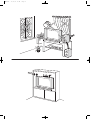 2
2
-
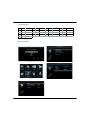 3
3
-
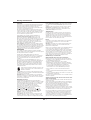 4
4
-
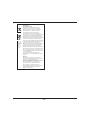 5
5
-
 6
6
-
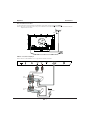 7
7
-
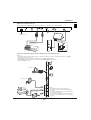 8
8
-
 9
9
-
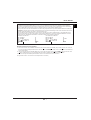 10
10
-
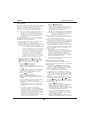 11
11
-
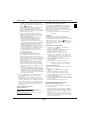 12
12
-
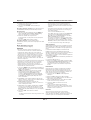 13
13
-
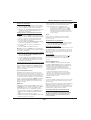 14
14
-
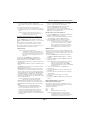 15
15
-
 16
16
-
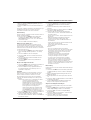 17
17
-
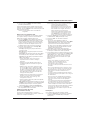 18
18
-
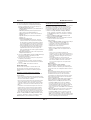 19
19
-
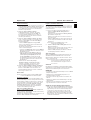 20
20
-
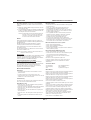 21
21
-
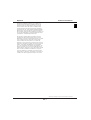 22
22
-
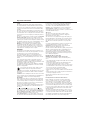 23
23
-
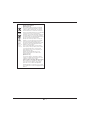 24
24
-
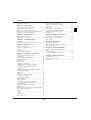 25
25
-
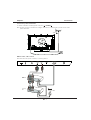 26
26
-
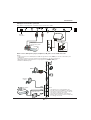 27
27
-
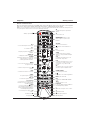 28
28
-
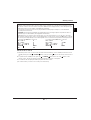 29
29
-
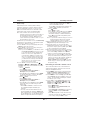 30
30
-
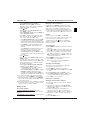 31
31
-
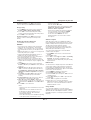 32
32
-
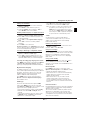 33
33
-
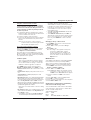 34
34
-
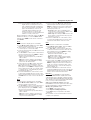 35
35
-
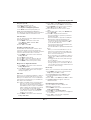 36
36
-
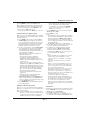 37
37
-
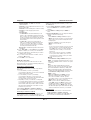 38
38
-
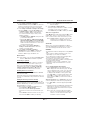 39
39
-
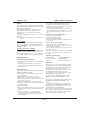 40
40
-
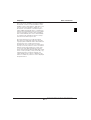 41
41
-
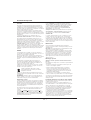 42
42
-
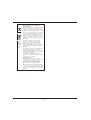 43
43
-
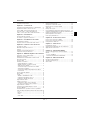 44
44
-
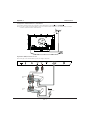 45
45
-
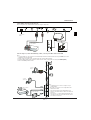 46
46
-
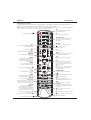 47
47
-
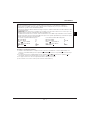 48
48
-
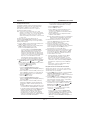 49
49
-
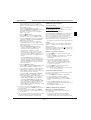 50
50
-
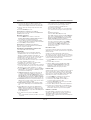 51
51
-
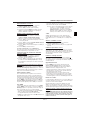 52
52
-
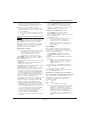 53
53
-
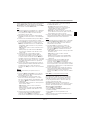 54
54
-
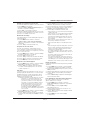 55
55
-
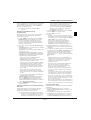 56
56
-
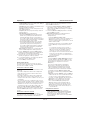 57
57
-
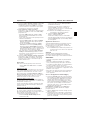 58
58
-
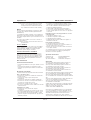 59
59
-
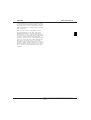 60
60
-
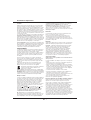 61
61
-
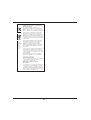 62
62
-
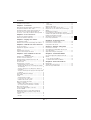 63
63
-
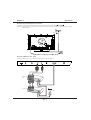 64
64
-
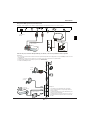 65
65
-
 66
66
-
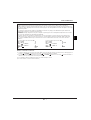 67
67
-
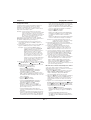 68
68
-
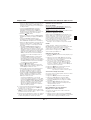 69
69
-
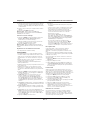 70
70
-
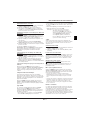 71
71
-
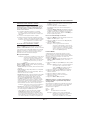 72
72
-
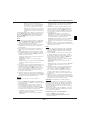 73
73
-
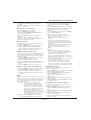 74
74
-
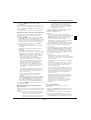 75
75
-
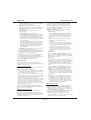 76
76
-
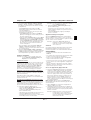 77
77
-
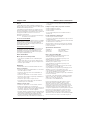 78
78
-
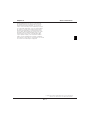 79
79
-
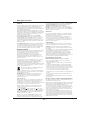 80
80
-
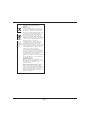 81
81
-
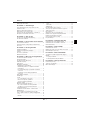 82
82
-
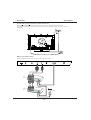 83
83
-
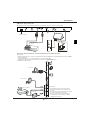 84
84
-
 85
85
-
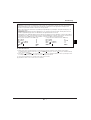 86
86
-
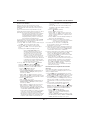 87
87
-
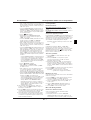 88
88
-
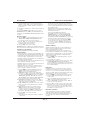 89
89
-
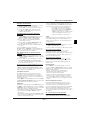 90
90
-
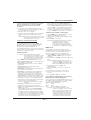 91
91
-
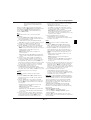 92
92
-
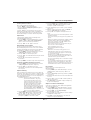 93
93
-
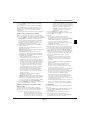 94
94
-
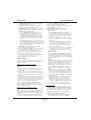 95
95
-
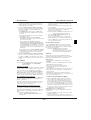 96
96
-
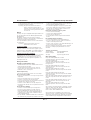 97
97
-
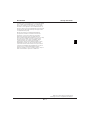 98
98
-
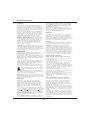 99
99
-
 100
100
-
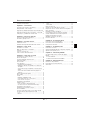 101
101
-
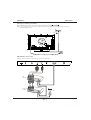 102
102
-
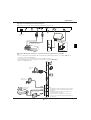 103
103
-
 104
104
-
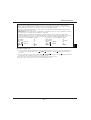 105
105
-
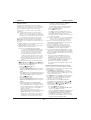 106
106
-
 107
107
-
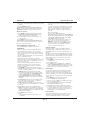 108
108
-
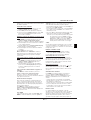 109
109
-
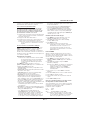 110
110
-
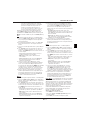 111
111
-
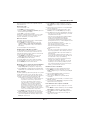 112
112
-
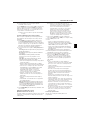 113
113
-
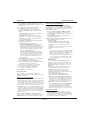 114
114
-
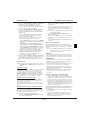 115
115
-
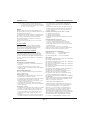 116
116
-
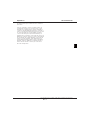 117
117
-
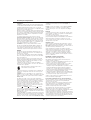 118
118
-
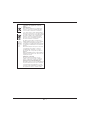 119
119
-
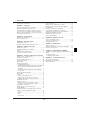 120
120
-
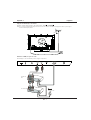 121
121
-
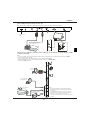 122
122
-
 123
123
-
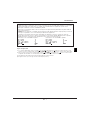 124
124
-
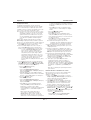 125
125
-
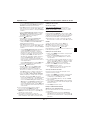 126
126
-
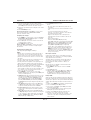 127
127
-
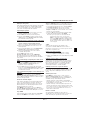 128
128
-
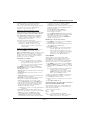 129
129
-
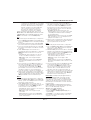 130
130
-
 131
131
-
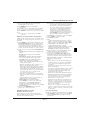 132
132
-
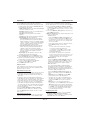 133
133
-
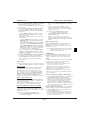 134
134
-
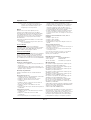 135
135
-
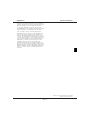 136
136
-
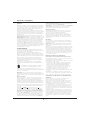 137
137
-
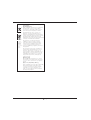 138
138
-
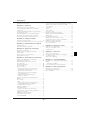 139
139
-
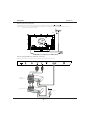 140
140
-
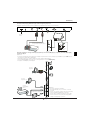 141
141
-
 142
142
-
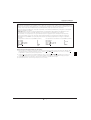 143
143
-
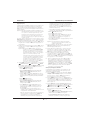 144
144
-
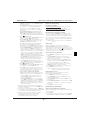 145
145
-
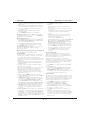 146
146
-
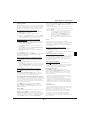 147
147
-
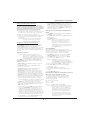 148
148
-
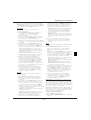 149
149
-
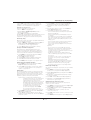 150
150
-
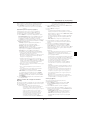 151
151
-
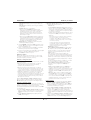 152
152
-
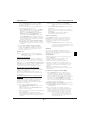 153
153
-
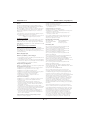 154
154
-
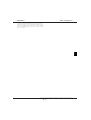 155
155
-
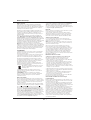 156
156
-
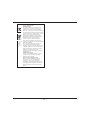 157
157
-
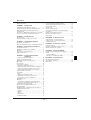 158
158
-
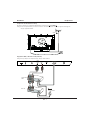 159
159
-
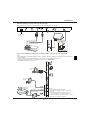 160
160
-
 161
161
-
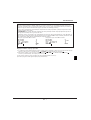 162
162
-
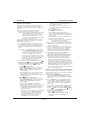 163
163
-
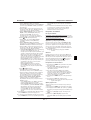 164
164
-
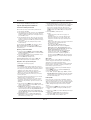 165
165
-
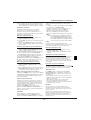 166
166
-
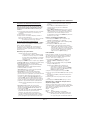 167
167
-
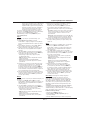 168
168
-
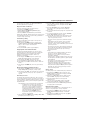 169
169
-
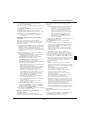 170
170
-
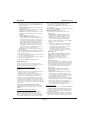 171
171
-
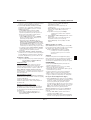 172
172
-
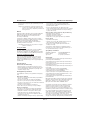 173
173
-
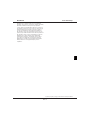 174
174
-
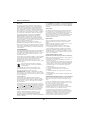 175
175
-
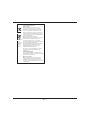 176
176
-
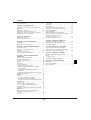 177
177
-
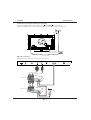 178
178
-
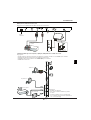 179
179
-
 180
180
-
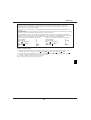 181
181
-
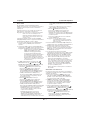 182
182
-
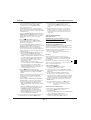 183
183
-
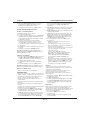 184
184
-
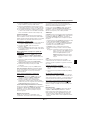 185
185
-
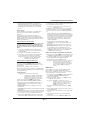 186
186
-
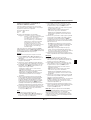 187
187
-
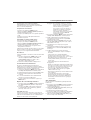 188
188
-
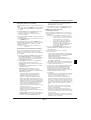 189
189
-
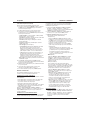 190
190
-
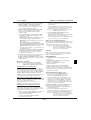 191
191
-
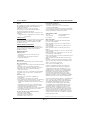 192
192
-
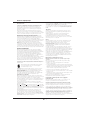 193
193
-
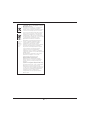 194
194
-
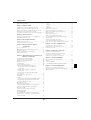 195
195
-
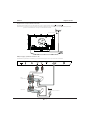 196
196
-
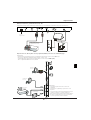 197
197
-
 198
198
-
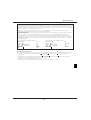 199
199
-
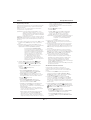 200
200
-
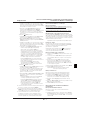 201
201
-
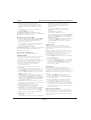 202
202
-
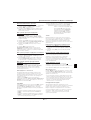 203
203
-
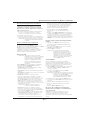 204
204
-
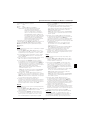 205
205
-
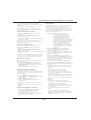 206
206
-
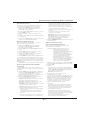 207
207
-
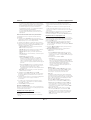 208
208
-
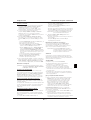 209
209
-
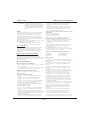 210
210
-
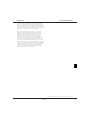 211
211
-
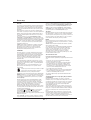 212
212
-
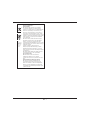 213
213
-
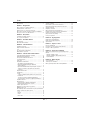 214
214
-
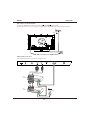 215
215
-
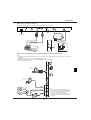 216
216
-
 217
217
-
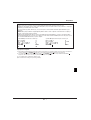 218
218
-
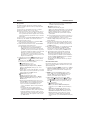 219
219
-
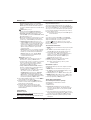 220
220
-
 221
221
-
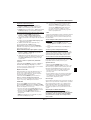 222
222
-
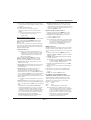 223
223
-
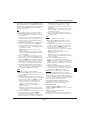 224
224
-
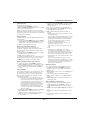 225
225
-
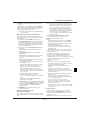 226
226
-
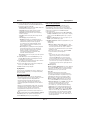 227
227
-
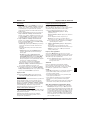 228
228
-
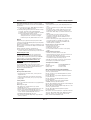 229
229
-
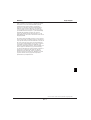 230
230
-
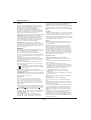 231
231
-
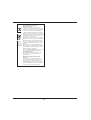 232
232
-
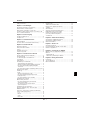 233
233
-
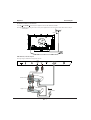 234
234
-
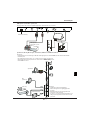 235
235
-
 236
236
-
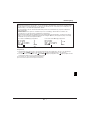 237
237
-
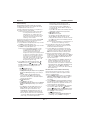 238
238
-
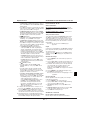 239
239
-
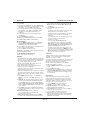 240
240
-
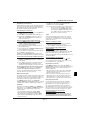 241
241
-
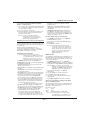 242
242
-
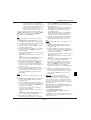 243
243
-
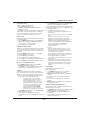 244
244
-
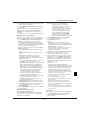 245
245
-
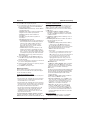 246
246
-
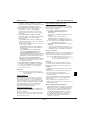 247
247
-
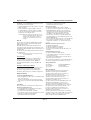 248
248
-
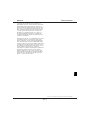 249
249
PEAQ PTV551203-B Manuale del proprietario
- Categoria
- TV LCD
- Tipo
- Manuale del proprietario
- Questo manuale è adatto anche per
in altre lingue
- English: PEAQ PTV551203-B Owner's manual
- français: PEAQ PTV551203-B Le manuel du propriétaire
- español: PEAQ PTV551203-B El manual del propietario
- Deutsch: PEAQ PTV551203-B Bedienungsanleitung
- русский: PEAQ PTV551203-B Инструкция по применению
- Nederlands: PEAQ PTV551203-B de handleiding
- português: PEAQ PTV551203-B Manual do proprietário
- polski: PEAQ PTV551203-B Instrukcja obsługi
Documenti correlati
Altri documenti
-
TechniSat HD-VISION 40 PVR Operating Instructions Manual
-
Rain Bird WR2 & WR2-48 Series Manuale utente
-
MULTIPLEX Power Peak C8 Manuale del proprietario
-
Haier LT22R3CGW Manuale utente
-
OK B-D4 Manuale del proprietario
-
ULTIMATE SPEED ULG 3.8 A1 BATTERY CHARGER Operation and Safety Notes
-
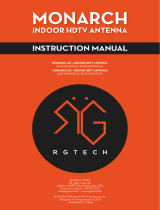 RGTech Monarch 50 HDTV Antenna Transparent Manuale utente
RGTech Monarch 50 HDTV Antenna Transparent Manuale utente
-
Telefunken H40V3 Manuale utente
-
Telefunken 50WF401A Manuale utente
-
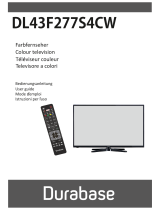 Durabase DL43F277S4CW Manuale utente
Durabase DL43F277S4CW Manuale utente